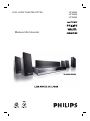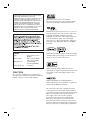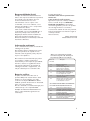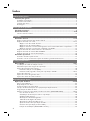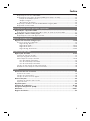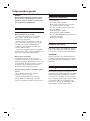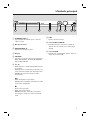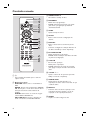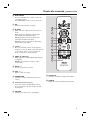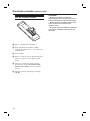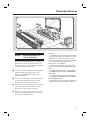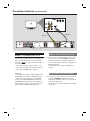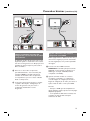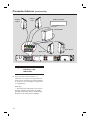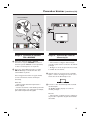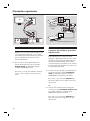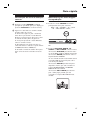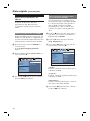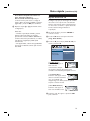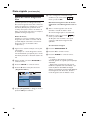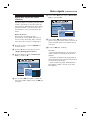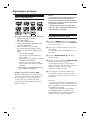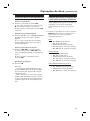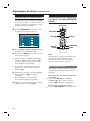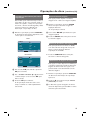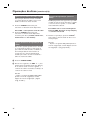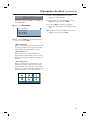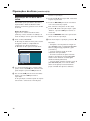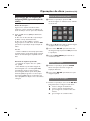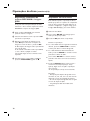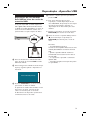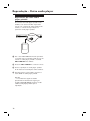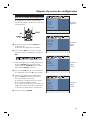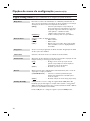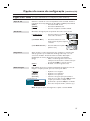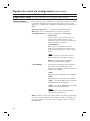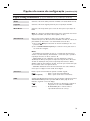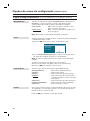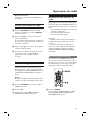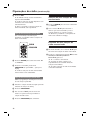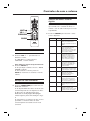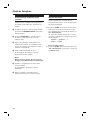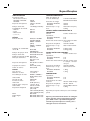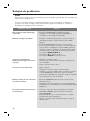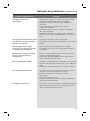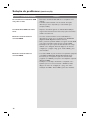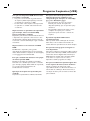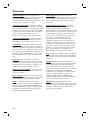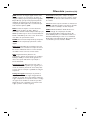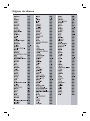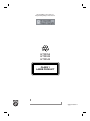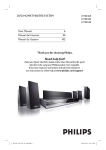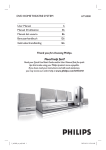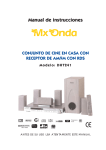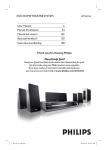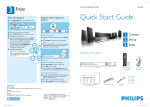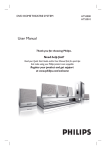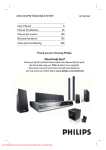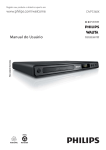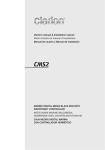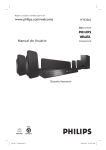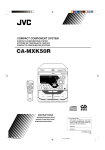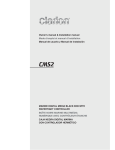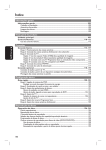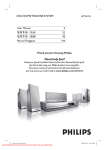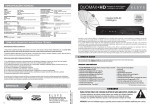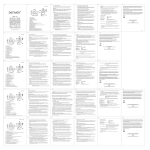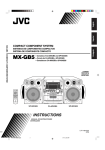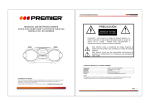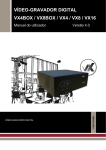Download Manual do Usuário - s3.amazonaws.com
Transcript
DVD HOME THEATRE SYSTEM
Manual do Usuário
HTS3355
HTS3345
HTS3545
‘CONSUMERS SHOULD NOTE THAT NOT ALL HIGH
DEFINITION TELEVISION SETS ARE FULLY
COMPATIBLE WITH THIS PRODUCT AND MAY CAUSE
ARTIFACTS TO BE DISPLAYED IN THE PICTURE. IN
CASE OF 525 OR 625 PROGRESSIVE SCAN PICTURE
PROBLEMS, IT IS RECOMMENDED THAT THE USER
SWITCH THE CONNECTION TO THE ‘STANDARD
DEFINITION’ OUTPUT. IF THERE ARE QUESTIONS
REGARDING OUR TV SET COMPATIBILITY WITH THIS
MODEL 525p AND 625p DVD PLAYER, PLEASE
CONTACT OUR CUSTOMER SERVICE CENTER.’
Manufactured under license from Dolby
Laboratories, Dolby, Pro Logic and the double-D
symbol are trademarks of Dolby Laboratories.
B. Português
Manufactured under license from one or more of
the following DTS, Inc. U.S. Pat. No’s: 5,451,942;
5,956,674; 5,974,380; 5,978,762; 6,226,616;
6,487,535 and other U.S. and world-wide patents
issued and pending. ”DTS” and “DTS Digital
Surround” are registered trademarks of DTS, Inc.
Copyright 1996, 2002-2006, DTS, Inc. All Rights
Reserved.
LASER
Type
Wave length
Output Power
Beam divergence
Semiconductor laser
GaAIAs
650 - 660 nm (DVD)
784 - 796 nm (CD)
7 mW (DVD)
10 mW (VCD/CD)
60 degrees
CAUTION
Use of controls or adjustments or performance of
procedures other than herein may result in hazardous
radiation exposure or other unsafe operation.
DivX Ultra Certified products: “DivX, DivX Ultra
Certified, and associated logos are trademarks of
DivX, Inc. and are used under license.
Windows Media and the Windows logo are
trademarks, or registered trademarks of Microsoft
Corporation in the United States and/or other
countries.
HDMI, and HDMI logo and High-Definition
Multimedia Interface are trademarks or registered
trademarks of HDMI licensing LLC.
This product incorporates copyright protection
technology that is protected by method claims of
certain U.S. patents and other intellectual property
rights owned by Macrovision Corporation and
other rights owners. Use of this copyright
protection technology must be authorized by
Macrovision Corporation, and is intended for
home and other limited viewing uses only unless
otherwise authorized by Macrovision Corporation.
Reserve engineering or disassembly is prohibited.
2
A Philips da Amazônia Indústria Eletrônica
Ltda. é uma empresa socialmente responsável,
preocupada com a valorização dos seus
recursos humanos internos, com o
relacionamento correto e justo com a
comunidade, com o meio ambiente, com o
ambiente de trabalho e com o compromisso
de cumprimento das leis.
Sendo assim, realiza suas atividades em
conformidade com a norma SA-8000, que se
baseia nos princípios das convenções da
Organização Internacional do Trabalho, da
Convenção das Nações Unidas sobre os
Direitos da Criança e na Declaração Universal
dos Direitos Humanos.
Prezado Consumidor,
PARABÉNS POR TER ADQUIRIDO ESTE
PRODUTO...
E BEM VINDO À FAMÍLIA PHILIPS.
Agradecemos pela sua confiança na Philips e
temos a certeza de que seu HTS3355 /
HTS3345 / HTS3545 lhe trará muitos
momentos agradáveis, pois ele é um produto
de tecnologia moderna e com muitos
recursos. Para usufruir de todo seu potencial,
basta ler atentamente este manual e seguir as
orientações dadas.
Atenciosamente,
Philips da Amazônia
Indústria Eletrônica Ltda.
Informação ambiental
Todo o material desnecessário foi retirado da
embalagem do produto.
Nós tentamos fazer as embalagens de modo
que elas sejam fáceis de separar em três
materiais: caixa de papelão (caixa), calços de
isopor e sacos plásticos.
O seu sistema contém materiais que podem
ser reciclados e usados novamente se
desmontados por uma empresa especializada.
Por favor, observe os regulamentos locais
relacionados à disposição de materiais da
embalagem, baterias e equipamentos, com
relação à destinação no seu fi nal de vida.
“Evite o uso prolongado do aparelho
com volume superior a 85 decibéis pois
isto poderá prejudicar a sua audição.”
Nível de
Decibéis
30
40
50
60
Baterias e pilhas
As pilhas e baterias fornecidas com os
produtos Philips não causam danos à saúde
humana e ao meio ambiente, pois estão
conforme resolução CONAMA Nº.257 de
30/06/99, podendo desta forma ser descartada
junto com o lixo doméstico.
Em caso de dúvida ou consulta, favor ligar para
a linha verde (0 + xx + 92) 3652-2525.
A Philips da Amazônia Indústria Eletrônica
Ltda. e o Meio Ambiente agradecem sua
colaboração.
70
80
Exemplos
Biblioteca silenciosa,
sussurros leves
Sala de estar, refrigerador,
quarto longe do trânsito
Trânsito leve, conversação
normal, escritório silencioso
Ar condicionado a uma distância
de 6 m, máquina de costura
Aspirador de pó, secador de cabelo,
restaurante ruidoso
Tráfego médio de cidade, coletor
de lixo, alarme de despertador
a uma distância de 60 cm
OS RUÍDOS ABAIXO PODEM SER PERIGOSOS
EM CASO DE EXPOSIÇÃO CONSTANTE
90
100
120
140
180
Metrô, motocicleta, tráfego de
caminhão, cortador de grama
Caminhão de lixo, serra elétrica,
furadeira pneumática
Show de banda de rock em frente
às caixas acústicas, trovão
Tiro de arma de fogo, avião a jato
Lançamento de foguete
3
B. Português
Responsabilidade Social
Índice
Informações gerais
Informações gerais ........................................................................................................... 6
Cuidados na instalação........................................................................................................................................6
Acessórios fornecidos.........................................................................................................................................6
Limpeza dos discos ..............................................................................................................................................6
Reciclagem ..............................................................................................................................................................6
Visão geral do produto
Unidade principal.............................................................................................................. 7
Controle remoto..........................................................................................................8-10
Uso do controle remoto ..................................................................................................................................10
Conexões
B. Português
Conexões básicas ....................................................................................................... 11-15
Etapa 1: Posicionamento das caixas acústicas ............................................................................................11
Etapa 2: Conexão com a TV......................................................................................................................12-13
Opção 1: Uso da tomada de vídeo .........................................................................................................12
Opção 2: Uso da tomada S-Vídeo ..........................................................................................................12
Opção 3: Conexão com uma TV Progressive scan ou entrada de vídeo componente ..........13
Opção 4: Conexão com uma TV compatível com HDMI ...............................................................13
Etapa 3: Conexão das caixas acústicas e do subwoofer..........................................................................14
Etapa 4: Conexão de antenas FM e AM/MW .............................................................................................15
Etapa 5: Conexão do cabo de alimentação .................................................................................................15
Conexões opcionais ........................................................................................................ 16
Conexão de áudio a partir da TV ..................................................................................................................16
Conexão com um conversor/receptor de satélite e gravador/videocassete ....................................16
Configuração básica
Guia rápido ................................................................................................................. 17-21
Localização do canal de exibição correto ...................................................................................................17
Alternância para outra origem de reprodução..........................................................................................17
Ajuste das preferências de idioma.................................................................................................................18
Idioma da exibição em tela (OSD) .........................................................................................................18
Idioma de áudio, legenda e menu para reprodução de DVD ...................................................18-19
Ajuste da tela da TV ..........................................................................................................................................19
Ajuste do recurso Progressive Scan ............................................................................................................ 20
Ajuste dos canais das caixas acústicas..........................................................................................................21
Reprodução de discos
Operações de disco ...................................................................................................22-30
Discos reproduzíveis ........................................................................................................................................ 22
Reprodução de um disco................................................................................................................................. 22
Controles básicos da reprodução .................................................................................................................23
Seleção das diversas funções de repetição/reprodução aleatória ........................................................23
Programação de faixas do disco .....................................................................................................................24
Outros recursos de reprodução para discos de vídeo (DVD/VCD/SVCD)............................... 24-27
Uso do menu do disco ...............................................................................................................................24
Visualização de informações sobre a reprodução ............................................................................ 25
Ampliar/reduzir imagem ........................................................................................................................... 25
Alteração do idioma das legendas ......................................................................................................... 25
Alternância de ângulos da câmera ....................................................................................................... 25
Alteração do idioma da trilha sonora ...................................................................................................26
Ajuste de atrasos da reprodução de áudio ..........................................................................................26
Controle de reprodução (somente VCD) ...........................................................................................26
Função de visualização (VCD/SVCD somente) ..................................................................................27
4
Índice
Reprodução de um disco MP3/WMA .......................................................................................................... 28
Reprodução de um arquivo de imagem JPEG (apresentação de slides) ..............................................29
Função de visualização prévia ..................................................................................................................29
Ampliar a imagem........................................................................................................................................29
Giro/inversão de imagem ..........................................................................................................................29
Reprodução simultânea de músicas MP3/WMA e imagens JPEG ........................................................ 30
Reproduzir um disco DivX ............................................................................................................................. 30
Reprodução de outros aparelhos suportados
Reprodução - Aparelho USB ......................................................................................... 31
Reprodução de uma unidade flash USB ou leitor de cartão de memória USB ................................31
Reprodução - Outro audio player................................................................................. 32
Opções de configuração
Opções do menu de configuração .......................................................................... 33-40
Acesso ao menu de configuração ..................................................................................................................33
Página Config. Geral .................................................................................................................................. 34
Página Conf. Audio .............................................................................................................................. 35-36
Página Conf. Vídeo ............................................................................................................................... 37-38
Página Config. Preferências.....................................................................................................................39-40
Sintonização do rádio
Operações de rádio ...................................................................................................41-42
Sintonia de estações de rádio .........................................................................................................................41
Alteração da grade de sintonia .......................................................................................................................41
Memorização de estações de rádio ....................................................................................................... 41-42
Uso da instalação automática ..................................................................................................................41
Uso da memorização automática ...........................................................................................................42
Uso da memorização automática ...........................................................................................................42
Seleção de uma estação de rádio memorizada ..........................................................................................42
Exclusão de uma estação de rádio memorizada ........................................................................................42
Outros
Controles de som e volume........................................................................................... 43
Controle do volume ..........................................................................................................................................43
Seleção do som Surround ................................................................................................................................43
Seleção de efeitos sonoros digitais ...............................................................................................................43
Outras funções ................................................................................................................ 44
Instalação do software mais recente ........................................................................................................... 44
Ajuste do timer .................................................................................................................................................. 44
Especificações.................................................................................................................. 45
Solução de problemas .............................................................................................. 46-48
Perguntas freqüentes (USB) ......................................................................................... 49
Glossário .....................................................................................................................50-51
Dígitos do idioma ............................................................................................................ 52
5
B. Português
Reprodução de outro audio player portátil................................................................................................32
Informações gerais
AVISO!
Esta unidade não possui nenhuma peça
que possa ser consertada pelo usuário.
Todos os reparos devem ser executados
por profissionais qualificados.
Cuidados na instalação
B. Português
Determinação do local ideal
– Coloque esta unidade em um superfície
plana, rígida e estável. Nunca coloque a
unidade sobre um tapete.
– Nunca coloque esta unidade em cima de
outro equipamento que possa aquecê-la (por
exemplo, um receiver ou amplificador).
– Nunca coloque nada sob a unidade (por
exemplo, CDs, revistas).
– Instale esta unidade próximo à tomada AC,
em um local no qual o plugue do adaptador de
AC possa ser alcançado com facilidade.
Espaço para ventilação
– Coloque a unidade em um local com
ventilação adequada para evitar aumento da
temperatura interna. Mantenha pelo menos 10
cm de distância das partes traseira e superior
da unidade e 5 cm das laterais esquerda e
direita para evitar superaquecimento.
Evite alta temperatura, umidade, água e
poeira
– Esta unidade não deve ser exposta a
respingos ou gotejos de água.
– Nunca coloque objetos nem itens que
possam danificar a unidade (por exemplo,
objetos com líquidos e velas acesas) sobre ela.
6
Acessórios fornecidos
–
–
–
–
–
–
–
–
–
Um subwoofer
Uma caixa acústica central
Duas caixas acústicas frontais e traseiras
Um controle remoto com pilhas
Um cabo de vídeo composto (amarelo)
Um cabo HDMI
Uma antena de fio de FM
Uma antena de quadro AM/MW
Um cabo MP3 LINE-IN (para conectar um
audio player portátil)
– Guia de início rápido
Limpeza dos discos
Para limpar o disco, use uma flanela. Passe-a
sobre o disco fazendo movimentos em linha
reta do centro do disco para a extremidade.
CUIDADO!
Não use solventes como benzina, diluentes,
produtos de limpeza disponíveis no mercado
nem sprays antiestáticos destinados a discos
analógicos.
Reciclagem
Este manual de instruções foi impresso em
papel não poluente. O equipamento eletrônico
contém uma grande quantidade de materiais
que podem ser reciclados. Se você for jogar
fora um aparelho velho, traga-o para o centro
de reciclagem. Observe a legislação local
referente ao descarte de embalagens, pilhas
descarregadas e equipamentos velhos.
Unidade principal
2
4
3
a STANDBY-ON 2
g VOL
–
–
Liga a unidade, alternando para o modo de
espera normal.
b Bandeja do disco
Abre/fecha a bandeja de disco.
d Display
6
7
8
9
Ajusta o nível do volume.
h Tomada MP3 LINE-IN
–
c OPEN/CLOSE ç
–
5
B. Português
1
Entrada Phone para conectar à tomada de
saída do fone de ouvido no seu audio player
portátil.
i Tomada USB
–
Entrada para a unidade flash USB ou leitor de
cartão de memória USB.
e SOURCE
–
Seleciona o modo de origem ativo pertinente:
DISC, FM, AM/MW, TV, AUX, DI (DIGITAL
IN) ou MP3 LINE-IN.
f í/ ë
–
–
–
–
–
DISC: pula para o título/capítulo/faixa anterior
ou seguinte.
DISC: pressione e mantenha pressionado este
botão para busca rápida para frente/para trás.
RADIO: seleciona uma estação de rádio
memorizada.
u
DISC: inicia/pausa a reprodução.
RADIO: inicia a instalação automática do rádio
na primeira configuração.
Ç
–
–
–
Encerra uma operação.
DISC: pára a reprodução.
RADIO: mantenha este botão pressionado
para apagar a estação de rádio memorizada
atual.
7
Controle remoto
c OPEN/CLOSE ç
1
2
3
SLEEP
–
d PROGRAM
–
–
4
65
6
Abre/fecha a bandeja de disco.
DISC: inicia a programação.
RADIO: mantenha pressionado este botão
para iniciar a programação predefinida
automática/manual.
e SLEEP
–
Ajusta a função do timer.
f SETUP
B. Português
7
8
–
Entra e sai do menu de configuração do
sistema.
g DISPLAY
9
–
10
–
11
–
–
Exibe o status atual ou as informações do
disco.
Seleciona um ângulo de exibição diferente de
um filme em DVD (se estiver disponível).
h PLAY/PAUSE u
12
13
DISC: inicia/pausa a reprodução.
RADIO: inicia a instalação automática do rádio
na primeira configuração.
i STOP Ç
–
–
–
Encerra uma operação.
DISC: pára a reprodução.
RADIO: mantenha este botão pressionado
para apagar a estação de rádio memorizada
atual.
j TV VOL +/a 2
–
Liga a unidade, alternando para o modo de
espera normal.
b Botões da origem
–
8
DISC/USB: alterna entre o modo DISC ou
USB.
RADIO: alterna entre as faixas FM e AM/MW.
TV: alterna para o modo de TV. O som da TV
sairá pelo sistema de caixas acústicas da
unidade.
AUX/DI: alterna entre os modos de origem
externa AUX e DIGITAL IN.
MP3 LINE-IN: alterna para o aparelho de
áudio conectado à tomada MP3 LINE-IN.
–
Ajusta o volume da TV (somente para TVs
Philips ou marcas compatíveis).
k AUDIO SYNC
–
Ajusta atrasos da saída de áudio se a
reprodução de vídeo estiver mais lenta do que
a saída de áudio.
l REPEAT
–
Seleciona vários modos de repetição ou de
reprodução aleatória; desliga o modo de
repetição ou de reprodução aleatória.
m ZOOM
–
Amplia ou reduz a imagem na TV.
Controle remoto (continuação)
n DISC MENU
–
No caso de DVDs, abre e fecha o menu de
conteúdo do disco.
Para VCD/SVCD, entra no menu de resumo.
o OK
–
SLEEP
Confirma uma entrada ou seleção
14
p
–
–
–
–
15
DISC: seleciona a direção do movimento no
menu.
DISC: pressione esquerda ou direita para
busca rápida para frente/para trás.
RADIO: pressione acima ou abaixo para
sintonizar a freqüência de rádio.
RADIO: pressione esquerda ou direita para
iniciar a busca automática.
16
17
18
19
q TITLE
20
–
–
21
No caso de DVDs, volta ao menu anterior.
Somente no caso de VCDs versão 2.0; durante
a reprodução, exibe o menu de títulos do
disco ou retorna ao menu principal.
22
23
r PREV í / NEXT ë
–
–
B. Português
–
24
DISC: pula para o título/capítulo/faixa anterior
ou seguinte.
RADIO: seleciona uma estação de rádio
memorizada.
25
s MUTE %
–
silencia ou restaura o volume.
t VOL +/–
Ajusta o nível do volume.
u SURROUND
–
Seleciona o modo multicanal surround ou
estéreo.
v Teclado numérico (0 a 9)
–
–
x SUBTITLE
–
Seleciona um idioma de legenda do DVD.
y AUDIO
–
DISC: seleciona um idioma/canal de áudio.
Insere um número de faixa/título do disco.
Insere um número de uma estação de rádio
memorizada.
w SOUND
–
Seleciona um efeito sonoro predefinido.
9
Controle remoto (continuação)
Uso do controle remoto
B. Português
A Abra o compartimento das pilhas.
B Insira duas pilhas do tipo R03 ou AAA,
seguindo as indicações (+-) no interior do
compartimento.
C Feche a tampa.
D Aponte o controle remoto diretamente para o
sensor do controle remoto (IR) no painel
frontal.
E Selecione a origem que deseja controlar
pressionando o botão DISC/USB, RADIO,
AUX/DI, MP3 LINE-IN ou TV no controle
remoto.
F Selecione a função desejada (por exemplo,
í, ë).
10
CUIDADO!
– Remova as pilhas se estiverem
descarregadas ou se não precisar usar o
controle remoto por um período longo.
– Nunca misture as pilhas (antigas com
novas ou de zinco-carbono com
alcalinas, etc.).
– As pilhas contêm substâncias químicas
que exigem cuidados especiais em seu
descarte.
Conexões básicas
FRON
T
LEFT
REAR
RIGHT
Etapa 1: Posicionamento das
caixas acústicas
O sistema Home theater Philips é simples de
instalar. No entanto, um posicionamento de
sistema adequado é fundamental para garantir
o máximo desempenho de som.
A Posicione as caixas acústicas frontais esquerda
e direita a distâncias iguais da TV e a um
ângulo de aproximadamente 45 graus da
posição de audição.
B Posicione a caixa acústica central acima da TV
ou da unidade principal para que ocorra a
localização do som do canal central.
CENT
ER
FRON
T
RIGHT
SUB
B. Português
REAR
LEFT
WOO
FER
Dicas úteis:
– O diagrama de posicionamento aqui mostrado
é apenas uma orientação que propicia um ótimo
desempenho do sistema. Você pode encontrar
outras opções de posicionamento mais adequadas
ao seu cômodo que proporcionem uma
experiência de som agradável.
– Para evitar interferências magnéticas, nunca
posicione as caixas acústicas frontais muito perto
da TV.
– As caixas acústicas traseiras são identificadas
como REAR LEFT (TRAS. ESQ.) ou REAR RIGHT
(TRAS. DIR.).
– As caixas acústicas frontais são identificadas
como FRONT LEFT (FRONTAL ESQ.) ou FRONT
RIGHT (FRONTAL DIR.).
– Para ajustar as caixas acústicas, consulte ‘Guia
rápido - Ajuste dos canais das caixas acústicas’.
C Posicione as caixas acústicas traseiras na altura
normal dos ouvidos para audição, uma de
frente para a outra ou fixas na parede.
D Posicione o subwoofer no canto do cômodo.
Se não for possível, mantenha-o a pelo menos
um metro de distância da TV.
11
Conexões básicas (continuação)
Opção 1
Opção 2
B. Português
Etapa 2: Conexão com a TV
Esta conexão permite exibir a reprodução de
vídeo a partir da unidade. Você só precisará
selecionar uma das opções abaixo para fazer a
conexão de vídeo.
– Para uma TV padrão, siga a opção 1 ou 2.
– Para uma TV Progressive scan, siga a opção 3.
– Para uma TV HDMI, siga a opção 4.
Dicas úteis:
– É importante conectar a unidade diretamente à
TV para aproveitar a melhor qualidade de vídeo.
– Para ouvir os canais de TV por esta unidade,
conecte as tomadas AUDIO IN às tomadas de
saída AUDIO correspondentes na TV usando um
cabo de áudio. Pressione TV no controle remoto
quando estiver assistindo programas de TV.
12
Opção 1: Uso da tomada de vídeo
Use um cabo de vídeo composto (fornecido)
para conectar a tomada CVBS na unidade
principal à tomada de entrada de vídeo (ou
com o rótulo A/V In, Video In, Composite ou
Baseband) da TV.
Ele proporciona uma boa qualidade de
imagem.
Opção 2: Uso da tomada S-Vídeo
Conecte um cabo S-video (não fornecido) do
soquete S-VIDEO na unidade principal à
tomada de entrada S-Video (ou com o rótulo
Y/C ou S-VHS) na TV.
Ele proporciona uma qualidade de imagem
excelente.
Conexões básicas (continuação)
Opção 4
B. Português
Opção 3
Opção 3: Conexão com uma TV
Progressive scan ou entrada de vídeo
componente
A qualidade de vídeo Progressive scan só está
disponível quando se usa Y Pb Pr. É necessária
uma TV com Progressive scan. Ela proporciona
qualidade de imagem superior para assistir a
filmes em DVD.
A Conecte os cabos vídeo componente
(vermelho/azul/verde - não fornecidos) das
tomadas Y Pb Pr na unidade principal às
tomadas de entrada de vídeo componente
correspondentes (ou com o rótulo Y Pb/Cb
Pr/Cr ou YUV) na TV.
B Se sua TV aceita sinais progressivos, consulte
o capítulo ‘Guia rápido - Configuração do
recurso Progressive scan’ para obter a
configuração detalhada do recurso
Progressive.
Opção 4: Conexão com uma TV
compatível com HDMI
HDMI (High Definition Multimedia Interface) é
uma interface digital que permite transmissão
de vídeo digital pura, sem perda na qualidade
da imagem.
A Conecte um cabo HDMI à tomada
HDMI OUT na unidade principal à tomada
HDMI IN em um aparelho compatível com
HDMI (por exemplo, TV HDMI, TV DVI
compatível com HDCP).
B Quando terminar de fazer as conexões
necessárias, a instalação e a configuração,
consulte ‘Página de configuração de áudio e
Página de configuração de vídeo’ para obter os
ajustes ideais de áudio e vídeo para HDMI.
Dica útil:
– Para que o HDMI seja retrocompatível com
alguns aparelhos de DVI, é preciso usar um plugue
adaptador apropriado.
– Se um aparelho de DVI estiver conectado, será
necessário um cabo de áudio extra para
transmissões de áudio.
13
Conexões básicas (continuação)
FRONT
RIGHT
FRONT
LEFT
FRONT CENTER
SUBWOOFER
B. Português
REAR RIGHT
REAR LEFT
Etapa 3: Conexão das caixas
acústicas e do
subwoofer
Conecte todas as caixas acústicas e o
subwoofer aos soquetes correspondentes na
parte traseira da unidade principal. Certifiquese de que as cores dos plugues e soquetes são
correspondentes.
Dicas úteis:
– Para evitar ruídos indesejados, nunca coloque
as caixas acústicas muito próximo da unidade
principal, do subwoofer, da fonte de alimentação
AC, da TV ou de outras fontes de radiação.
14
Conexões básicas (continuação)
Antena AM/MW
Antena FM
2
B. Português
fixar a garra
no slot
1
Etapa 4: Conexão de antenas
FM e AM/MW
A Conecte a antena de quadro AM/MW
fornecida ao soquete AM/MW. Posicione a
antena de quadro AM/MW em uma prateleira,
ou fixe-a em um suporte ou na parede.
B Conecte a antena FM fornecida ao soquete
FM 75 Ω. Estique a antena FM e fixe suas
extremidades na parede.
Para conseguir uma melhor recepção de FM,
conecte uma antena externa de FM (não
fornecida).
Dicas úteis:
– Ajuste a posição das antenas para obter a
melhor recepção.
– Posicione as antenas o mais distante possível da
TV, do videocassete ou de outra fonte de radiação,
para evitar interferências indesejadas.
Etapa 5: Conexão do cabo de
alimentação
Notas:
– Para verificar a voltagem da alimentação,
consulte a parte traseira ou inferior da unidade
principal.
– Desligar no modo de espera não desconecta
a unidade da rede elétrica.
A Quando todas as conexões forem concluídas,
ajuste o seletor de voltagem de acordo com a
tensão da rede de alimentação local.
B Conecte o cabo de alimentação AC à tomada
de alimentação.
O LED standby (espera) se acende na
unidade principal.
Dica útil:
– Antes de fazer ou alterar conexões, certifique-se
de que todos os aparelhos estejam desconectados
da tomada.
15
Conexões opcionais
AUDIO OUT
Conversor/
Receptor de
satélite
DIGITAL
OUT
L
R
B. Português
Gravador DVD/Videocassete
Conexão de áudio a partir da TV
Quando você conectar a saída de áudio da TV
a este sistema Home theater, o som da TV
será emitido nas caixas acústicas. Isso permite
que você desfrute dos recursos de som
surround multicanal.
Use um cabo de áudio (vermelho/branco não fornecido) para conectar as tomadas
AUDIO IN-TV na unidade principal às
tomadas AUDIO OUT na TV.
Para ouvir o som, pressione TV no controle
remoto como a origem sonora que deseja
ouvir.
Conexão com um conversor/
receptor de satélite e gravador/
videocassete
Esta unidade fornece conexão de áudio
analógico e digital. É possível conectar a saída
de áudio de um aparelho de áudio/vídeo (por
exemplo, gravador de DVD, videocassete,
conversor/receptor de satélite) a este sistema
Home theater para desfrutar dos recursos de
som surround multicanal.
Conecte um cabo de áudio (vermelho/branco não fornecido) dos soquetes AUDIO INAUX na unidade principal aos soquetes
AUDIO OUT no dispositivo conectado.
Para ouvir o som, pressione AUX/DI para
selecionar ‘AUX’ como a origem sonora que
deseja ouvir.
Ou
Use um cabo coaxial (não fornecido) para
conectar a tomada COAXIAL DIGITAL IN
no unidade principal à tomada de saída
DIGITAL no aparelho conectado.
Para ouvir o som, pressione AUX/DI para
selecionar ‘DI’ como a origem sonora que
deseja ouvir.
16
Guia rápido
A Pressione o botão SOURCE na unidade
principal até que ‘DISC’ apareça no display (ou
pressione DISC/USB no controle remoto).
B Ligue a TV e sintonize-a no canal de entrada
de vídeo (Video In) correto.
Uma outra opção é ir para o canal mais
baixo da TV e pressionar o botão Channel
Down no controle remoto da TV até o canal
de entrada de vídeo (Video In) aparecer.
Você pode pressionar o botão ° várias
vezes no controle remoto.
Normalmente este canal está entre os
canais mais baixos e mais altos e pode chamarse FRONT, A/V IN ou VIDEO, etc.
Consulte o manual do usuário da TV para
saber como selecionar a entrada correta na
TV.
Alternância para outra origem
de reprodução
Pressione o botão SOURCE na unidade
principal várias vezes para selecionar:
DISC FM AM/MW TV AUX
DI MP3 LINE-IN DISC ....
B. Português
Localização do canal de exibição
correto
Ou
Pressione DISC/USB, RADIO, TV,
AUX/DI ou MP3 LINE-IN controle remoto.
Pressione DISC/USB para alternar entre
os modos DISC e USB (se USB for detectado).
Pressione RADIO para alternar entre as
freqüências FM e AM/MW.
Se a entrada de áudio nesta unidade estiver
conectada à TV, pressione TV para ouvir o
som da TV pela unidade.
Pressione AUX/DI para alternar para o
dispositivo externo, que está conectado ao
soquete AUDIO IN-AUX ou COAXIAL
DIGITAL IN nesta unidade.
Pressione MP3 LINE-IN para alternar
para o audio player portátil, que está
conectado ao soquete MP3 LINE-IN nesta
unidade.
SLEEP
17
Guia rápido (continuação)
Ajuste das preferências de
idioma
As opções de idioma são diferentes,
dependendo do país. Elas podem não
corresponder às ilustrações do manual do
usuário.
Idioma da exibição em tela (OSD)
B. Português
O idioma de OSD (exibição em tela) para esta
unidade não será alterado; a configuração que
você fez será mantida, independentemente das
mudanças feitas no idioma do disco de DVD.
A No modo de disco, pressione SETUP no
controle remoto.
A { Página Configuração Geral }
aparece.
B Pressione
para realçar { Idioma Tela } no
menu e pressione .
Página Configuração Geral
Bloq. Disco
Atenuar Visor
Programm
Idioma Tela
Protetor Tela
Dormir
Cód Vap DivX(R)
C Use as teclas
English
Espanõl
Port. do Brasil
para selecionar o idioma e
pressione OK para confirmar.
Idioma de áudio, legenda e menu
para reprodução de DVD
Você pode selecionar as configurações do
idioma preferido para a reprodução de DVD.
Se o idioma selecionado estiver gravado no
disco de DVD, a unidade reproduzirá
automaticamente o disco no idioma. Caso
contrário, será usado o idioma padrão do
disco.
A Pressione Ç duas vezes para interromper a
reprodução (se ela estiver em andamento).
Depois pressione SETUP.
B Pressione
várias vezes para selecionar
{ Pág. Preferências }.
C Use as teclas
para selecionar uma das
opções abaixo e pressione .
Pág. Preferências
Áudio
Legenda
Menu Disco
Controle Pais
Surround
PBC
Nav MP3/JPEG
Senha
Inglês
Chinês (Simp)
Francês
Espanhol
Português
Polonês
Italiano
Turco
{ Áudio }
Seleciona o idioma de áudio preferido para a
reprodução de DVD.
{ Legenda }
Seleciona o idioma de legenda preferido para a
reprodução de DVD.
{ Menu Disco }
Seleciona o idioma preferido para o menu do
disco para a reprodução de DVD.
D Use as teclas
para selecionar o idioma e
pressione OK para confirmar.
18
Guia rápido (continuação)
E Repita as etapas C ~ D para definir outras
configurações.
Dicas úteis:
– Durante a reprodução de DVD, é possível
alternar o idioma de áudio e de legenda
pressionando os botões AUDIO e SUBTITLE no
controle remoto. Esse procedimento, no entanto,
não altera as configurações padrão feitas
anteriormente.
– Em alguns DVDs, o idioma de legenda/áudio/
menu pode ser alterado somente pelo menu do
disco DVD.
Ajuste da tela da TV
Configure a proporção da imagem da unidade
de acordo com o tipo de TV conectada. O
formato selecionado deverá estar disponível
no disco. Caso contrário, o ajuste da tela da
TV não afetará a imagem durante a
reprodução.
A No modo de disco, pressione SETUP no
controle remoto.
B Pressione
várias vezes para selecionar
{ Pág. Conf. Vídeo }.
C Pressione
para realçar { Tela da TV } no
menu e pressione .
Pág. Conf. Vídeo
Tipo de TV
Tela da TV
Progressivo
Defin. Imagem
Instalação HDMI
4:3 Pan Scan
4:3 Letter Box
16:9 Wide Screen
{ 4:3 Pan Scan }
Selecione esta opção se
tiver uma TV
convencional e desejar
que ambas as laterais da imagem sejam
cortadas ou formatadas para ajustar-se à TV.
{ 4:3 Letter Box }
Selecione esta opção se tiver
uma TV convencional. Neste
caso, será exibida uma
imagem larga com faixas pretas nas partes
superior e inferior da TV.
{ 16:9 Wide Screen }
Selecione esta opção se
tiver uma TV widescreen.
D Selecione uma das opções e pressione OK
para confirmar
19
B. Português
Se o idioma desejado não estiver na
lista, selecione { Outros }.
Use o teclado numérico (0 a 9) no
controle remoto para inserir o código de
quatro dígitos do idioma ‘XXXX’ (consulte a
página 52) e pressione OK para confirmar.
Guia rápido (continuação)
Ajuste do recurso Progressive
Scan
(somente para TVs com Progressive Scan)
O recurso Progressive Scan exibe o dobro do
número de quadros por segundo que o modo
Interlaced (Entrelaçado) (o sistema de TV
comum). Com quase o dobro do número de
linhas, o Progressive Scan oferece resolução e
qualidade de imagem superiores.
B. Português
Antes de iniciar...
Verifique se conectou a unidade a uma TV
Progressive scan usando a conexão Y Pb Pr
(consulte ‘Opção 3: Conexão com uma TV
Progressive scan ou entrada de vídeo
componente’).
A Ligue a TV no canal de exibição correto para
esta unidade.
Verifique se o modo Progressive scan da
TV está desativado (ou ajustado para o modo
Interlaced). Consulte o manual do usuário da
TV.
B Ligue a unidade e pressione DISC/USB no
controle remoto.
C Pressione SETUP no controle remoto.
D Pressione
várias vezes para selecionar
{ Pág. Conf. Vídeo }.
Pág. Conf. Vídeo
Tipo de TV
Tela da TV
Progressivo
Defin. Imagem
Instalação HDMI
Desl
Lig
E Vá para { Progressivo } > { Lig } no menu e
pressione OK para confirmar.
20
F Leia a mensagem de notificação na TV,
confirme a ação selecionando
menu e pressione OK.
no
Não haverá imagem na tela da TV até
você ativar o modo Progressive scan na
TV.
G Ative o modo Progressive scan da TV.
Consulte o manual do usuário da TV.
Uma mensagem aparece na tela da TV.
H Confirme a ação, selecionando
no
menu e pressione OK.
O ajuste está concluído e você pode
começar a desfrutar da imagem de alta
qualidade.
Se não houver imagem
A Pressione OPEN/CLOSE ç.
B Pressione
no controle remoto.
C Pressione AUDIO no controle remoto.
Dicas úteis:
– Se aparecer uma tela de TV em branco/
distorcida, aguarde 15 segundos pela recuperação
automática.
– Algumas TVs com Progressive scan não são
totalmente compatíveis com esta unidade, o que
resulta na falta de naturalidade da imagem
durante a reprodução de um disco DVD VIDEO no
modo Progressive scan. Neste caso, desative o
recurso Progressive scan na unidade e na TV.
Guia rápido (continuação)
E Use as teclas
Som } e pressione
É possível ajustar os retardos (somente caixas
central e surround) e o nível de volume das
caixas acústicas, individualmente. Esses ajustes
permitem otimizar o som de acordo com o
seu ambiente e com o posicionamento das
caixas.
Antes de iniciar...
Interrompa a reprodução do disco
pressionando o botão STOP duas vezes ou
remova o disco da bandeja. Caso contrário,
não será possível acessar as configurações.
A No modo de disco, pressione SETUP no
controle remoto.
várias vezes para selecionar
{ Página Configução de Áudio }.
C Pressione
para realçar { Volume Cxs
Som } e pressione .
Página Configução de Áudio
Volume Cxs Som
Atraso Cxs Som
Áudio Hdmi
Sinc. de áudio
Config. Volume Cxs Som
Esq. Diant.
Dir. Diant.
Central
Subwoofer
Esquerda traseira
Direita traseira
Página Configução de Áudio
Volume Cxs Som
Atraso Cxs Som
Áudio Hdmi
Amostra de CD
Sinc. de áudio
Config. Distância Cxs Som
Centr.
Esquerda traseira
Direita traseira
0ms
0ms
0ms
F Use as teclas
para definir os atrasos
(0 ms a 15 ms) das caixas central e traseiras de
forma adequada às suas necessidades de som
surround.
G Pressione OK para confirmar.
B Pressione
Amostra de CD
para realçar { Atraso Cxs.
.
Dicas úteis:
– Um aumento/diminuição de 1 ms no tempo de
retardo equivale a uma mudança de 30 cm na
distância.
– Use ajustes de retardos mais longos quando as
caixas acústicas traseiras estiverem mais próximas
do ouvinte do que as frontais.
– O tom de teste será gerado automaticamente
para ajudá-lo a avaliar o nível de som de cada
caixa acústica.
0dB
0dB
0dB
0dB
0dB
0dB
D Use as teclas
para ajustar o volume de
cada caixa (-6dB a +6dB) e pressione OK para
confirmar.
21
B. Português
Ajuste dos canais das caixas
acústicas
Operações de disco
Discos reproduzíveis
B. Português
O sistema Home theater DVD reproduz:
– Digital Versatile Discs (DVDs)
– Video CDs (VCDs)
– Super Video CDs (SVCDs)
– DVD gravável finalizado (DVD±R), DVD
regravável (DVD±RW)
– Discos compactos de áudio (CDs)
– Discos MP3/ Windows Media™ Audio,
arquivos de fotos (Kodak, JPEG) em CDR(W)
– Formato ISO 9660/UDF
– Suporte para resolução JPEG de até
3072 x 2048
– Freqüências de amostragem suportadas:
32 kHz, 44,1 kHz, 48 kHz
– Taxas de bits suportadas: 32 a 256
(kbps), taxas de bits variáveis (média de
128 kbps)
– Arquivos DivX em CD-R(W)/DVD+R(W):
– DivX 04/03/05/6, DivX Ultra
Códigos regionais para discos DVD
Os discos e DVD players são projetados com
restrições regionais. Antes de reproduzir um
disco, certifique-se de que ele pertence à
mesma região que o aparelho. O código
regional desta unidade é indicado no painel
traseiro ou inferior.
22
Notas:
– A exibição do ícone de restrição (ø ou
X) aparece na tela da TV quando se
pressiona um botão. Isso significa que a
função não está disponível no disco atual
ou naquele momento.
– Nunca coloque nenhum objeto que
não seja o disco na bandeja de disco. Isso
pode danificar o aparelho.
Reprodução de um disco
A Pressione SOURCE várias vezes até ‘DISC’
aparecer no display (ou pressione DISC/USB
no controle remoto).
B Ligue a TV no canal de exibição correto para
esta unidade.
A tela de fundo azul do DVD aparece na
tela da TV.
C Pressione OPEN/CLOSE ç para abrir o
bandeja de disco.
D Coloque um disco e pressione OPEN/CLOSE
ç para fechar a bandeja de disco.
Certifique-se de que o rótulo do disco
esteja voltado para cima. No caso de discos de
dupla face, coloque o lado que deseja
reproduzir voltado para cima.
E A reprodução é iniciada automaticamente.
Consulte as páginas a seguir para obter
mais informações sobre opções e recursos de
reprodução.
Dicas úteis:
– Se ocorrerem problemas na reprodução de um
determinado disco, remova-o e experimente outro.
Discos formatados incorretamente não podem ser
reproduzidos nesta unidade.
– Alguns discos não podem ser reproduzidos
neste DVD player devido à configuração e às
características do disco ou devido à condição do
software de criação e gravação utilizado.
Operações de disco (continuação)
Pausa na reprodução
Durante a reprodução, pressione u.
No modo de pausa, você pode pressionar
para avançar um quadro de cada vez.
Para reiniciar a reprodução, pressione u
novamente.
Seleção de outra faixa/capítulo
Pressione í/ ë ou use o teclado numérico
(0 a 9) para inserir um número de faixa/
capítulo.
Se o modo repetir faixa estiver ativado,
pressioneí novamente para reproduzir a
mesma faixa/capítulo.
Procura para trás/para a frente
Pressione m / M no controle remoto.
Na procura, pressione m / M várias
vezes para diminuir/aumentar a velocidade da
busca.
Para retomar a reprodução normal,
pressione u.
Parada da reprodução
Pressione Ç.
Dicas úteis:
– Se a mensagem ‘Para reproduzir do começo,
pressione PREV’ aparecer na tela da TV quando
você colocar um disco, pressione í se desejar
reproduzir do início.
– Esta é uma função de economia de energia. A
unidade muda automaticamente para o modo de
espera se você não pressionar nenhum botão por
15 minutos depois do fim da reprodução de um
disco.
Seleção das diversas funções de
repetição/reprodução aleatória
A disponibilidade das opções de repetição de
reprodução e do modo de reprodução
aleatória variam de acordo com o tipo de
disco.
Durante a reprodução de um disco, pressione
REPEAT várias vezes no controle remoto
para escolher um modo de repetição/
reprodução aleatória.
DVD
RPT ONE (repetir capítulo)
RPT TT (repetir título)
SHUFFLE (reprodução aleatória)
RPT SHF (repetir repetição aleatória)
RPT OFF (sair do modo de repetição)
VCD/SVCD/CD
RPT ONE (repetir faixa)
RPT ALL (repetir disco)
SHUFFLE (reprodução aleatória)
RPT SHF (repetir repetição aleatória)
RPT OFF (sair do modo de repetição)
Áudio MP3/DivX/Windows Media™
RPT ONE (repetir faixa)
RPT ALL/FLD (repetir tudo/pasta)
SHUFFLE (reprodução aleatória)
RPT OFF (sair do modo de repetição)
23
B. Português
Controles básicos da reprodução
Operações de disco (continuação)
Programação de faixas do disco
(não aplicável aos formatos Picture CD/MP3)
Você pode reproduzir o conteúdo do disco na
ordem em que quiser, programando a ordem
das faixas a serem reproduzidas.
Outros recursos de reprodução
para discos de vídeo (DVD/VCD/
SVCD)
A Pressione PROGRAM no controle remoto.
O menu do programa aparecerá.
SLEEP
DISC MENU
Programas: Faixa(01-16)
TITLE
DISPLAY
SUBTITLE
AUDIO
ZOOM
B. Português
6
7
2
12
8
9
10
Sair
Iniciar
Segt
AUDIO SYNC
B Use o teclado numérico (0 a 9) para inserir
um número de faixa/capítulo válido.
C Use as teclas
para mover o cursor
para a posição seguinte.
Se houver mais de dez faixas programadas,
selecione { Segt } na tela e pressione OK
(ou ë no controle remoto) para acessar a
próxima página de programação.
Para remover a faixa/capítulo do menu de
programação, selecione a faixa/capítulo e
pressione OK.
D Quando tiver concluído, selecione { Iniciar }
na tela e pressione OK para iniciar a
reprodução.
A reprodução começa pela faixa
selecionada na seqüência programada.
E Para sair do menu de programação, selecione
{ Sair } no menu e pressione OK.
24
Nota:
É possível que os recursos operacionais aqui
descritos não estejam disponíveis para
determinados discos. Consulte sempre as
instruções fornecidas com os discos.
Uso do menu do disco
Dependendo do formato do disco, após seu
carregamento poderá aparecer um menu na
tela da TV.
Para selecionar um recurso ou item de
reprodução
Use as teclas
ou o teclado
numérico (0 a 9) no controle remoto e
pressione OK para iniciar a reprodução.
Para acessar ou remover o menu
Pressione DISC MENU no controle remoto.
Operações de disco (continuação)
Esta unidade pode exibir informações sobre a
reprodução do disco (por exemplo, título ou
número do capítulo, o tempo de reprodução
decorrido, o idioma de áudio/legendas). Várias
operações podem ser realizadas sem
interromper a reprodução do disco.
A Durante a reprodução, pressione DISPLAY.
Uma lista de informações disponíveis sobre
o disco aparece na tela da TV.
DVD
Ampliar/reduzir imagem
Esta opção permite ampliar ou reduzir a
imagem na TV e deslocar a imagem ampliada.
A Durante a reprodução, pressione ZOOM
várias vezes para selecionar um grau de
ampliação diferente.
A reprodução continua.
B Use as teclas
para deslocar-se pela
imagem ampliada.
C Pressione ZOOM várias vezes para retornar
ao tamanho original.
Menu
Alteração do idioma das legendas
Tít.
01/01
Capít.
02/99
Áudio
2ch
Legenda
Desl
Tx Bits7
Tít. Reprod.
Esta operação funciona somente em DVDs
com vários idiomas de legenda. Você pode
alterar o idioma desejado durante a
reprodução de um DVD.
Chi
VCD/SVCD
Pressione SUBTITLE várias vezes para
selecionar os idiomas da legenda.
Menu
Faixa
H. Disco
H. Faixa
Repetir
09/16
1:16:05
0:04:32
Desl
Tx Bits8
Total Reprod.
Alternância de ângulos da câmera
B Use as teclas
para exibi-las e pressione
OK para acessá-las.
C Use o teclado numérico (0 a 9) para inserir
o número/tempo ou use as teclas
fazer a seleção.
para
D Pressione OK para confirmar.
A reprodução muda de acordo com o
tempo escolhido ou o título/capítulo/faixa
selecionado.
Esta opção só estará disponível em DVDs que
contenham seqüências gravadas de diferentes
ângulos da câmera. Com essa opção, você
poderá assistir a uma determinada cena de
diferentes ângulos.
Durante a reprodução, pressione DISPLAY.
O menu de informações de reprodução
aparecerá.
B Pressione
para realçar a função ‘ANGLE
(ÂNGULO)’ no menu.
C Se diferentes opções de ângulos de câmera
estiverem disponíveis, pressione
numéricas para selecioná-las.
e as teclas
25
B. Português
Visualização de informações sobre a
reprodução
Operações de disco (continuação)
Alteração do idioma da trilha sonora
Esta operação funciona somente em DVDs
com vários idiomas de trilha sonora ou em
VCDs com diversos canais de áudio.
Pressione AUDIO várias vezes para
selecionar os idiomas de áudio disponíveis.
B. Português
Para VCD — alteração do canal de áudio
Pressione AUDIO várias vezes para
selecionar os canais de áudio disponíveis
oferecidos pelo disco (STEREO, MONO LEFT,
MONO RIGHT ou MIX MONO).
Ajuste de atrasos da reprodução de
áudio
Este recurso permite ajustar atrasos do áudio
se a reprodução de vídeo for mais lenta do
que o fluxo de saída de áudio, resultando na
sincronização labial. A única maneira de
corrigir um erro de sincronização labial
causado pelo atraso do vídeo é atrasando o
áudio na mesma velocidade.
A Pressione AUDIO SYNC.
B Em até cinco segundos, use VOL +- para
ajustar atrasos da saída de áudio (0 a 200 ms).
Se não for usado em cinco segundos, o
controle de volume retornará à sua função de
controle de volume normal.
Dica útil:
– Defina o seu ajuste de AUDIO SYNC padrão
favorito no menu de configuração, consulte
‘Opções do menu de configuração - { Página
config. de áudio }’.
26
Controle de reprodução (somente
VCD)
O PBC (Playback Control) permite reproduzir
os CDs de vídeo de modo interativo, seguindo
o menu no tela. Por padrão, o recurso PBC
nesta unidade fica ativado.
Para VCDs com o recurso de Playback
Control (PBC, Controle de reprodução)
— somente versão 2.0
Durante a reprodução, pressione TITLE
para voltar ao menu de título do disco ou ao
menu principal.
Dica útil:
– Defina o seu ajuste de PBC padrão favorito no
menu de configuração, consulte ‘Opções do menu
de configuração - { Pág. preferências }’.
Operações de disco (continuação)
Função de visualização (VCD/SVCD
somente)
Esta função permite visualizar o conteúdo de
um VCD/SVCD.
Para ir para a página anterior ou para a
seguinte, pressione í / ë.
Para retornar ao menu principal, selecione
{ Menu } na tela e pressione OK.
Pressione OK na imagem em miniatura
selecionada para iniciar a reprodução a partir
dela.
A Pressione DISC MENU.
Selec. Tipo Resumo:
C Para sair do menu de visualização, selecione
Resumo Faixas
Intervalo Disco
Intervalo Faixas
B. Português
{ Sair } na tela e pressione OK.
B Use as teclas
para selecionar uma das
opções e pressione OK.
{ Resumo Faixas }
Exiba seis faixas diferentes em uma tela a cada
vez. Esta operação permite que você dê uma
olhada rápida em todas as faixas do disco.
{ Intervalo Disco }
Exiba o disco todo em seis miniaturas de
imagem. Esta operação divide o disco em seis
partes com intervalos regulares e as exibe em
uma tela.
{ Intervalo Faixas }
Exibe o conteúdo de uma única faixa em seis
miniaturas de imagem. Esta operação divide
uma única faixa em seis partes com intervalos
regulares e as exibe na tela. Esta opção só está
disponível durante o modo de reprodução.
01
02
03
04
05
06
Sair
Menu
27
Operações de disco (continuação)
Durante a reprodução;
Reprodução de um disco MP3/
WMA
Esta unidade pode reproduzir a maioria dos
arquivos MP3 e Windows Media™ Audio
gravados em um disco gravável ou em um CD
comercial.
Antes de começar ...
Ligue a TV no canal de entrada de vídeo
(Video In) correto. Consulte ‘Localização do
canal de exibição correto’ para obter detalhes.
B. Português
A Insira um disco MP3/WMA.
O tempo de leitura do disco pode exceder
30 segundos devido à complexidade da
configuração dos diretórios/arquivos.
O menu do disco aparece na tela da TV.
00:06
04:04
001/018
\UDF_MP3\
Anterior
08-AudioTrack
09-AudioTrack
10-AudioTrack
11-AudioTrack
12-AudioTrack
13-AudioTrack
14-AudioTrack
000
018
000
Disc
B Se o menu principal do disco contiver várias
pastas, use as teclas
para selecionar uma
pasta desejada e pressione OK para abri-la.
C Use as teclas
para selecionar uma faixa/
arquivo e pressione OK para iniciar a
reprodução.
A reprodução é iniciada a partir do arquivo
selecionado e continua até o final da pasta.
28
Pressionar í / ë para reproduzir outra faixa/
arquivo na pasta atual.
Pressione m / M para buscar uma música
com retrocesso/avanço rápido.
Para selecionar outra pasta do disco atual,
pressione
várias vezes para realçar a pasta
‘Anterior’ e pressione OK para retornar ao
menu raiz.
Pressione REPEAT várias vezes para acessar
vários modos de reprodução.
D Para interromper a reprodução, pressione Ç.
Dicas úteis:
– Para pular o menu de pastas ao carregar um
disco MP3/JPEG, ajuste a configuração MP3/JPEG
NAV em { Página config. preferências } para
{ Sem Menu }.
– Somente a primeira sessão de um CD
multissessão será reproduzida.
– É normal a ocorrência de ‘pulos’ ocasionais
durante a reprodução de um disco MP3/WMA
devido à menor clareza do conteúdo digital
durante downloads pela Internet.
– Se houver algum caractere especial no nome da
faixa MP3/WMA (ID3) ou no nome do álbum,
talvez ele não apareça na tela corretamente
porque a unidade não suporta os caracteres.
Operações de disco (continuação)
Reprodução de um arquivo de
imagem JPEG (apresentação de
slides)
Função de visualização prévia
A Durante a reprodução, pressione Ç.
Doze imagens em miniatura serão exibidas
na tela da TV.
Insira um CD de fotos JPEG (Kodak Picture
CD, JPEG).
No caso de discos Kodak, a apresentação
de slides começa automaticamente.
No caso de discos JPEG, o menu de
imagem aparece na tela da TV. Pressione u
para iniciar a reprodução da apresentação de
slides.
Dica útil:
– Talvez a unidade leve mais tempo para exibir o
conteúdo do disco na tela da TV devido ao grande
número de músicas/imagens compiladas em um
disco.
Formato de arquivo suportado:
– A extensão do arquivo deve ser ‘*.JPG’ e
não ‘*.JPEG’.
– Esta unidade só pode exibir imagens de
câmeras digitais com o formato JPEG-EXIF,
normalmente usado por quase todas as
câmeras digitais. Ela não pode exibir: JPEG
animados, JPEG progressivo ou outros tipos
de formatos JPEG, imagens em formatos que
não sejam JPEG nem clipes sonoros associados
a imagens.
B Pressioneí / ë para exibir as demais imagens
da página anterior ou da seguinte.
C Use as teclas
para selecionar uma
das imagens. Depois pressione OK para iniciar
a reprodução.
D Pressione DISC MENU para retornar ao
menu Picture CD.
Ampliar a imagem
A Durante a reprodução, pressione ZOOM
várias vezes para selecionar um grau de
ampliação diferente.
B Use as teclas
para deslocar-se pela
imagem ampliada.
Giro/inversão de imagem
Durante a reprodução, use as teclas
para girar/inverter a imagem na tela da TV.
:
:
:
:
inverte a imagem verticalmente.
inverte a imagem horizontalmente.
gira a imagem no sentido horário antihorário.
gira a imagem no sentido horário.
29
B. Português
Antes de começar ...
Ligue a TV no canal de entrada de vídeo
(Video In) correto. Consulte ‘Localização do
canal de exibição correto’ para obter detalhes.
Operações de disco (continuação)
Reprodução simultânea de
músicas MP3/WMA e imagens
JPEG
Você pode criar uma apresentação de slides
musical se o disco contiver arquivos de música
MP3/WMA e arquivos de imagens JPEG.
A Insira um disco MP3/WMA que contenha
pastas de músicas e imagens.
B. Português
B Selecione uma faixa no menu e pressione OK
para iniciar a reprodução.
C Durante a reprodução de músicas, use as
teclas
para selecionar um arquivo de
imagens no menu do disco e pressione OK.
Os arquivos de imagem serão reproduzidos
até o fim da pasta.
A músicas continuarão sendo reproduzidas
e, caso o álbum, a playlist ou a faixa
selecionada chegue ao fim, as músicas serão
repetidas.
D Para interromper a reprodução simultânea,
pressione DISC MENU seguido de Ç.
Reproduzir um disco DivX
Esta unidade suporta a reprodução de filmes
DivX, que podem ser copiados do computador
para um disco gravável. Consulte ‘Opções do
menu de configuração - { Página config. geral Código VOD DivX(R) }’ para obter detalhes.
A Insira um disco DivX.
B Use as teclas
para navegar para o
título que deseja reproduzir.
C Pressione OK para iniciar a reprodução.
Durante a reprodução;
Se o disco DivX oferecer legendas em diversos
idiomas, pressione SUBTITLE no controle
remoto para alterar o idioma da legenda.
Se o título DivX tiver diferentes faixas de
áudio, pressione AUDIO no controle remoto
para alterar o fluxo de áudio.
Use as teclas m / M no controle remoto
para fazer uma busca com retrocesso/avanço
rápido.
Pressione DISPLAY várias vezes até que o
menu Time Search (Pesquisa por hora)
apareça, digite a hora na qual a reprodução
deve começar.
A reprodução começa na hora inserida.
Dicas úteis:
– Há suporte para arquivos de legenda com as
extensões .srt, .smi, .sub, .ssa e .ass, mas eles não
aparecem no menu de navegação de arquivos.
– O nome de arquivo das legendas deve ser igual
ao nome de arquivo do filme.
– A legenda pode exibir uma média de 45
caracteres.
30
Reprodução - Aparelho USB
Reprodução de uma unidade
flash USB ou leitor de cartão de
memória USB
Você pode reproduzir ou exibir arquivos de
dados (JPEG, MP3, Windows Media™ Audio
ou DivX) na unidade flash USB ou no leitor de
cartão de memória USB. No entanto, não é
possível editar ou copiar arquivos de dados.
D Selecione o arquivo que será reproduzido e
pressione u.
Para obter mais informações sobre
reprodução, consulte ‘Reprodução de um
disco MP3/WMA’, ‘Reprodução de um arquivo
de imagem (apresentação de slides)’ ou
‘Reprodução de um disco DivX’ para obter
detalhes.
Durante a reprodução, você pode pressionar
DISC/USB para retornar ao modo disco.
Ç para interromper a reprodução ou
DISC/USB para alternar para o modo de
disco.
A Conecte diretamente a unidade flash USB /
leitor de cartão de memória USB à tomada
USB nesta unidade.
Dicas úteis:
– A tomada USB não suporta a
conexão de outros aparelhos USB, exceto de uma
unidade flash USB/leitor de cartão de memória
USB.
– Quando o aparelho USB não encaixar na
tomada USB, será necessário usar um cabo de
extensão USB.
– Só é possível ler e reproduzir o conteúdo do
aparelho USB.
– Conteúdos protegidos contra cópia não podem
ser reproduzidos.
B Uma mensagem será exibida na tela da TV por
5 (cinco) segundos quando o dispositivo for
detectado.
Pressione DISC/USB p/selec.disp
C Pressione DISC/USB no controle remoto
para acessar os dados na unidade.
Quando são usadas várias unidades em um
único leitor de cartão, somente um dos
cartões conectados pode ser acessado.
Os números do dispositivo podem variar
em diferentes leitores de cartão.
31
B. Português
E Antes de remover o aparelho USB, pressione
Reprodução - Outro audio player
Reprodução de outro audio
player portátil
Ao conectar um audio player portátil a esta
unidade, você obtém a melhor experiência
sonora com o sistema de caixas acústicas. No
entanto, o controle da reprodução só é
possível no audio player portátil.
MP3 LINE-IN
B. Português
A Use o cabo MP3 LINE-IN fornecido para fazer
a conexão entre a tomada de saída do ‘fone de
ouvido’ no audio player portátil e a tomada
MP3 LINE-IN nesta unidade.
B Pressione MP3 LINE-IN no controle remoto.
C Inicie a reprodução no audio player portátil.
A música será ouvida pelas caixas acústicas.
D Para interromper a reprodução, pressione o
botão STOP no audio player portátil.
Dica útil:
– Se você alterar a origem de entrada
pressionando um dos botões de origem (por
exemplo, DISC/USB, RADIO), pressione o botão
STOP no audio player portátil e pare a
reprodução.
32
Opções do menu de configuração
Acesso ao menu de configuração
A configuração do sistema é feita pela TV e
permite personalizar a unidade de acordo com
suas preferências.
Página Configuração Geral
Bloq. Disco
Atenuar Visor
Programas
Idioma Tela
Protetor Tela
Dormir
Cód Vap DivX(R)
Consulte a
página 34
SLEEP
SETUP
Audio Setup Page
Speakers Volume
Speakers Delay
A No modo de disco, pressione SETUP no
controle remoto.
O menu de configuração será exibido.
HDMI Audio
CD Upsampling
Audio Sync
Consulte a
página
35~36
B Use as teclas
para selecionar uma das
opções do menu de configuração e pressione
OK.
Pág. Conf. Vídeo
Se não conseguir acessar a { Pág. Preferências },
pressione SETUP para sair do menu. Em
seguida, pressione STOP duas vezes antes
de pressionar SETUP novamente.
Tipo de TV
Tela da TV
Progressivo
Defin. Imagem
Instalação HDMI
Consulte a
página
37~38
C Use as teclas
para selecionar uma opção
de configuração e pressione para acessá-la.
D Selecione a configuração que deseja alterar,
pressione OK para confirmar e retorne ao
item selecionado anteriormente.
Instruções e explicações sobre as opções
são fornecidas nas páginas a seguir.
Se a opção no menu estiver esmaecida, isso
significa que a função não está mais disponível
ou que não é possível alterar o estado atual.
Pág. Preferências
Áudio
Legenda
Menu Disco
Controle Pais
Surround
PBC
Nav MP3/JPEG
Senha
Legenda DivX
Consulte a
página
39~40
E Para sair, pressione SETUP.
33
B. Português
OK
Opções do menu de configuração (continuação)
Página Config. Geral (as opções sublinhadas são as configurações padrão de fábrica)
B. Português
Bloq. Disco
Nem todos os discos são classificados ou codificados pelo fabricante do
disco. Você pode impedir a reprodução de discos específicos com a função
de bloqueio de disco. Podem ser bloqueados até 40 discos.
{ Bloq. }
– Selecione para bloquear a reprodução do
disco atual. O acesso subseqüente a um disco
bloqueado exige uma senha de seis dígitos. A
senha padrão é ‘136900’. Consulte
{ Página config. preferências - Senha }.
{ Desbloq. }
– Todos os discos podem ser reproduzidos.
Atenuar Visor
Selecione o brilho do display da unidade.
{ 100% }
– Brilho máximo.
{ 70% }
– Brilho médio.
{ 40% }
– Opção para pouco brilho. Essa opção desliga
todos os LEDs e ícones no display dianteiro
da unidade.
Programas
Acessa o menu de programação de faixas. Consulte ‘Programação de faixas
de disco’ para obter detalhes.
Idioma Tela
Seleciona o idioma do menu a ser exibido na tela da unidade.
Protetor Tela
O protetor de tela evita danos à tela da TV ao impedir a exposição de uma
imagem estática por um longo período de tempo.
{ Lig }
– Desliga a TV no modo proteção de tela
quando a reprodução for interrompida ou
pausada por mais de 15 minutos.
{ Desl }
– Desativa o protetor de tela.
Dormir
O timer permite que a unidade alterne automaticamente para o modo de
espera após o tempo predefinido.
{ 15/30/45/60 mins } – Selecione os minutos predefinidos para
alternar automaticamente a unidade para o
modo de espera.
{ Desl }
– Desativa a função de modo sleep (inoperante).
Cód Vap DivX(R)
A Philips fornece a você o código de registro DivX® VOD (Video On
Demand), que permite alugar ou comprar vídeos usando o serviço DivX®
VOD em www.divx.com/vod. Todos os vídeos baixados do DivX® VOD só
podem ser reproduzidos nesta unidade.
Pressione
34
para ver o código de registro e pressione OK para sair.
Opções do menu de configuração (continuação)
(as opções sublinhadas são as configurações padrão de fábrica)
Volume Cxs Som
Acessa o menu de configuração do volume das caixas de som. Use as teclas
para ajustar o volume de cada caixa acústica conectada entre -6 dB e
+6 dB. Consulte ‘Guia rápido - Ajuste dos canais das caixas acústicas’.
Atraso Cxs Som
Acesse o menu de ajuste da distância das caixas de som. Use as teclas
para definir os atrasos das caixas central e traseiras com base na distância e
posição da audição. Consulte ‘Guia rápido - Ajuste dos canais das caixas
acústicas’.
Note: Um aumento/diminuição de 1 ms no tempo de atraso equivale a uma
mudança de 30 cm na distância. Use retardos maiores quando as caixas
acústicas traseiras estiverem mais próximas do ouvinte do que as frontais.
Áudio HDMI
Esse ajuste só será necessário se você estiver usando a tomada HDMI OUT
para conectar a TV ou outro aparelho de exibição (consulte ‘Opção 4:
Conexão com uma TV compatível com HDMI).
{ Desl }
–
{ Tudo }
–
{ Só PCM }
–
Desativa a saída de áudio HDMI. Você ainda pode
ouvir o som pelo sistema de caixas acústicas.
A saída de áudio HDMI será a mesma saída do fluxo
de áudio que estiver sendo reproduzido. Quando o
formato de reprodução de áudio não for suportado,
a saída de áudio será alterada automaticamente para
PCM.
Faz o downmix de sinais de áudio para PCM linear
(dois canais).
Nota:
– Pode levar alguns instantes para que a unidade e o aparelho de entrada se
comuniquem e sejam iniciados.
– Não é possível ouvir SACDs ou origens de áudio CPPM (Content
Protection for Playable Media) de DVDs com cópia controlada usando a
conexão HDMI.
35
B. Português
Página Conf. Audio
Opções do menu de configuração (continuação)
Página Conf. Audio
Amostra de CD
(as opções sublinhadas são as configurações padrão de fábrica)
Esta função permite converter CDs de música em uma taxa de amostragem
maior, usando o sofisticado processamento de sinais digitais para obter
melhor qualidade sonora.
{ Desl }
– Desativa o aumento da taxa de amostragem
do CD.
{ 88.2 kHz (X2) }
– Converte a taxa de amostragem dos CDS
multiplicando-a por dois em relação à taxa
original.
B. Português
Notas:
– Se você tiver ativado a função de aumento de taxa de amostragem, a
saída de áudio comutará automaticamente para o modo estéreo.
– Se você pressionar o botão SURROUND no controle remoto para
selecionar o modo multicanal, isso desativará a função de aumento da taxa
de amostragem do CD.
Sinc. de áudio
Este recurso permite ajustar o tempo de atraso de áudio se a reprodução
de vídeo for mais lenta do que os fluxos de saída de áudio.
Use as teclas
0 e 200 ms.
36
para definir os tempos de atraso de saída de áudio entre
Opções do menu de configuração (continuação)
(as opções sublinhadas são as configurações padrão de fábrica)
Tipo de TV
Selecione o sistema de cores correspondente à TV conectada. Permite a
reprodução de um tipo diferente de disco (PAL ou NTSC) nesta unidade.
{ PAL }
– Para sistema PAL de TV.
{ NTSC }
– Para sistema NTSC de TV.
{ Multi }
– Para TV compatível com PAL e NTSC.
Tela da TV
O formato da imagem pode ser ajustado de acordo com a sua TV.
{ 4:3 Pan Scan }
– Para uma imagem com altura
total e lados cortados.
{ 4:3 Letter Box }
– Para telas ‘widescreen’ com
barras pretas nas partes superior
e inferior.
B. Português
Página Conf. Vídeo
{ 16:9 Wide Screen } – Para TVs widescreen (taxa de
quadros 16:9).
Progressivo
Antes de ativar o recurso Progressive scan, verifique se a sua TV aceita
sinais progressivos (é necessária uma TV Progressive scan) e se você
conectou a unidade à TV usando Y Pb Pr. Consulte ‘Guia rápido Configuração do recurso Progressive scan’ para obter detalhes.
{ Lig }
– Ativa o modo Progressive scan. Leia as
instruções na tela da TV e confirme sua ação
pressionando OK no controle remoto.
{ Desl }
– Desativa o modo Progressive scan.
Defin. Imagem
Esta unidade oferece três conjuntos predefinidos de ajustes de cores de
imagem e um ajuste pessoal, que você mesmo pode definir.
{ Padrão }
{ Brilho }
{ Suave }
{ Pessoal }
Conf.Imagem Pessoal
Brilho
Contr.
Tom
Cor
–
–
–
–
Ajuste de cores original.
Ajuste de cores vibrantes.
Ajuste de cores quentes.
Selecione esta opção para personalizar o
ajuste de cores. Use as teclas
para fazer
o ajuste que melhor se adapta às suas
preferências e pressione OK para confirmar.
Para obter um ajuste médio, selecione { 0 }.
Nota: A opção de ajuste de imagem não se aplica à conexão HDMI.
37
Opções do menu de configuração (continuação)
Página Conf. Vídeo
Instalação HDMI
(as opções sublinhadas são as configurações padrão de fábrica)
Este recurso oferece as configurações de imagem para melhorar a aparência
e a qualidade da imagem de reproduções de disco. Esse recurso só será
aplicável se a unidade estiver conectada a uma TV/aparelho compatível com
HDMI.
{ Formato widescreen } –
Selecione uma exibição adequada.
Nota: Esse recurso só está disponível se você tiver selecionado
{ 16:9 Wide Screen } na opção de configuração { Tela da TV }.
B. Português
{ Superwide }
Selecione este recurso para exibir discos de
imagem 4:3 em uma TV widescreen com
esticamento não linear (a parte central da tela é
menos esticada que as laterais).
{ 4:3 Pillar Box }
Exibe o disco de imagem 4:3 em uma TV
widescreen sem esticamento. Faixas escuras
aparecem nas partes superior e inferior da tela
da TV.
{ Desl }
Quando esta opção é selecionada, nenhum
ajuste de proporção de imagem é realizado.
Nota: A opção { Superwide } é aplicável
somente à resolução 720p ou 1080i.
{ Vídeo HDMI }
– Seleciona uma resolução de vídeo adequada
dependendo da capacidade da TV ou do
aparelho conectado para aprimorar ainda mais
a saída de vídeo HDMI.
{ 480p }
Saída progressiva em 480 linhas para TV NTSC.
{ 576p }
Saída progressiva em 576 linhas para TV PAL.
{ 720p } - (se uma TV HDMI estiver conectada)
Saída progressiva de até 720 linhas.
{ 1080i } - (se uma TV HDMI estiver conectada)
Saída Interlaced de até 1.080 linhas.
{ Auto }
A saída de vídeo seguirá automaticamente a
resolução suportada pela tela.
Nota: Se nada for exibido na tela da TV devido à resolução não suportada,
use o cabo de vídeo composto para conectar a unidade e a TV. Ligue a TV
no canal de entrada correto para o vídeo composto e ajuste a resolução
para 480p/576p.
38
Opções do menu de configuração (continuação)
Página Config. Preferências (as opções sublinhadas são as predefinições de fábrica)
Áudio
Seleciona o idioma de áudio preferido em DVDs com várias trilhas sonoras.
Legenda
Seleciona o idioma de legenda preferido para a reprodução de DVD.
Menu Disco
Seleciona o idioma preferido para o menu do disco para a reprodução de
DVD.
Controle Pais
Este recurso proíbe a exibição de vídeos que excedam os limites
estabelecidos por você. Ele só funciona em DVDs com nível de controle de
pais atribuído ao disco inteiro ou a determinadas cenas do disco.
1) Use as teclas
para selecionar um nível de classificação de 1 a 8 e
pressione OK.
2) Use o teclado numérico (0 a 9) no controle remoto para inserir a
sua senha de seis dígitos.
Notas:
– As classificações dependem do país (‘1’ é considerado material menos
ofensivo e ‘8, mais ofensivo). Para desativar o controle de pais e permitir a
reprodução de todos os discos, selecione ‘8’.
– Alguns DVDs não são codificados com uma classificação, embora a
classificação do filme possa aparecer impressa na capa do disco. O recurso
de nível de classificação não proíbe a reprodução desses discos. VCDs,
SVCDs e CDs não têm indicação de nível, de modo que o Controle de pais
não tem efeito sobre esses tipos de discos.
– Os DVDs classificados acima do nível selecionado não serão exibidos a
menos que você digite a mesma senha de seis dígitos.
Surround
Define o ajuste surround favorito quando a unidade é ligada.
{ Lig }
– Ativa o modo surround multicanal.
{ Último ajuste }
– Ativa o ajuste usado mais recentemente.
PBC
A função Play Back Control (Controle de reprodução) é aplicável somente a
VCD/SVCD. O PBC permite reproduzir CDs de vídeo (2.0) de modo
interativo, seguindo o menu do display.
{ Lig }
– O menu de índice (se disponível) é exibido na
TV quando você coloca um VCD/SVCD.
{ Desl }
– O VCD/SVCD pula o menu de índice e
reproduz diretamente do começo.
39
B. Português
Nota: Se o idioma de áudio/legenda/menu do disco selecionado não estiver
disponível no DVD, será usado o idioma padrão do disco.
Opções do menu de configuração (continuação)
Página Config. Preferências (as opções sublinhadas são as predefinições de fábrica)
MP3/JPEG Nav
Somente é possível ajustar a função MP3/JPEG Navigator (Navegador de
MP3/JPEG) se o disco for gravado com menu. Essa função permite
selecionar diferentes menus de exibição para facilitar a navegação.
{ Sem menu }
– Exibe todos os arquivos contidos no disco
MP3 ou no disco de imagem.
{ Com menu }
– Exibe o menu de pastas do disco MP3 ou do
disco de imagem.
Nota: Esta unidade só exibe 650 arquivos/pastas no diretório.
B. Português
Senha
A senha é usada para o bloqueio de disco e controle de pais A senha padrão
é ‘136900’. Para alterar a senha:
1) Pressione OK para acessar o menu de alteração da senha.
Mudar Senha
Senha Antiga
Nova Senha
Conf. Senha
OK
2) Use o teclado numérico (0 a 9) no controle remoto para inserir
sua senha de seis dígitos existente em { Senha Antiga }.
Nota: Ao fazer isso pela primeira vez ou se esquecer sua senha, digite
‘136900’.
3) Insira a nova senha de seis dígitos em { Nova Senha }.
4) Insira a nova senha de seis dígitos outra vez em { Conf. Senha }.
5) Pressione OK para confirmar e sair do menu.
Legenda DivX
Seleciona o tipo de fonte que suporta a legenda DivX gravada.
{ Europa Central }
– Exibe fontes da Europa Central.
{ Cirílico }
– Exibe fontes cirílicas.
{ Grego }
– Exibe fontes para legendas em grego.
{ Padrão }
– Exibe uma lista padrão de fontes para
legendas em alfabeto romano fornecidas
pela unidade.
{ Hebraico }
– Exibe fontes para legendas em hebraico.
{ Chinês simplificado }
– Exibe fontes para chinês simplificado.
{ Coreano }
– Exibe fontes para coreano.
Padrão
Este recurso permite restaurar os padrões de fábrica das opções do menu
de configuração e de seus ajustes pessoais, com exceção da senha para o
bloqueio de disco e controle de pais.
Pressione OK para confirmar a restauração padrão.
40
Operações de rádio
Sintonia de estações de rádio
A Pressione SOURCE várias vezes até ‘FM’
aparecer no display (ou pressione RADIO no
controle remoto).
B Pressione
/ no controle remoto para
iniciar a sintonização.
A indicação de freqüência fica mudando até
que seja encontrada uma estação de rádio com
sinal forte o suficiente.
C Repita a etapa B, se necessário, até localizar a
estação de rádio desejada.
D Para fazer a sintonia fina da recepção de uma
estação fraca, pressione
/
rápida e
repetidamente até conseguir a melhor
recepção.
Alteração da grade de sintonia
(aplicável somente a determinadas regiões)
Em alguns países, o passo de freqüência entre
canais adjacentes na faixa (AM/MW)/ FM é de
9 kHz/50 kHz (10 kHz/100 kHz em algumas
áreas).
Memorização de estações de
rádio
O aparelho pode memorizar até 40 estações
de rádio de FM e 20 de AM/MW. Existem três
formas diferentes de programar as estações de
rádio:
– Usar a instalação automática (somente para
a primeira configuração)
– Usar a memorização automática
– Usar a memorização manual
B. Português
Antes de começar ...
Verifique se as antenas FM e AM/MW estão
conectadas.
Dicas úteis:
– A unidade sairá do modo de memorização se
nenhum botão for pressionado dentro de 20
segundos.
– Se nenhum sinal estéreo for detectado ou
menos de 5 (cinco) estações forem detectadas
durante a instalação do rádio, a mensagem
“CHECK ANTENNA (VERIFIQUE A ANTENA)”
será exibida.
Uso da instalação automática
Ao acessar o modo ‘RADIO’ pela primeira
vez, você será solicitado a instalar as estações
de rádio. Com esse recurso, é possível instalar
automaticamente todas as estações de rádio
disponíveis tocando em um único botão.
RADIO
SLEEP
Notas:
A mudança da grade de sintonia apaga todas as
estações de rádio memorizadas anteriormente.
A Pressione SOURCE várias vezes até ‘FM’ ou
‘AM/MW’ aparecer
C Pressione .
D Mantenha pressionado u até ‘GRID 9
(GRADE 9)’ ou ‘GRID 10’ aparecer.
A Pressione RADIO.
A mensagem ‘AUTO INSTALL ... PRESS
PLAY (INSTALAÇÃO AUTOMÁTICA ... PRESSIONE PLAY)’ aparece.
41
Operações de rádio (continuação)
B Pressione u.
A unidade começa a busca na faixa FM e
depois na faixa AM/MW.
Todas as estações de rádio disponíveis com
sinal forte serão memorizadas
automaticamente.
Após a conclusão, a primeira estação de
rádio sintonizada será reproduzida.
Uso da memorização automática
B. Português
Use a memorização automática para
armazenar ou reinstalar todas as estações de
rádio memorizadas.
SLEEP
RADIO
PROGRAM
Seleção de uma estação de rádio
memorizada
A Pressione RADIO para selecionar a faixa ‘FM’
ou ‘AM/MW’.
B Use os botões í/ ë para selecionar o
número que será memorizado (ou use o
teclado numérico no controle remoto).
O número predefinido e a freqüência de
rádio serão exibidos no display.
Exclusão de uma estação de
rádio memorizada
A No modo de rádio, use os botões í/ ë para
selecionar uma estação de rádio memorizada.
B Pressione e mantenha pressionado Ç até ‘FM/
A Pressione RADIO para selecionar a faixa ‘FM’
ou ‘AM/MW’.
B Pressione e mantenha pressionado
PROGRAM até que ‘START ...’ apareça no
display.
Todas as estações de rádio memorizadas
anteriormente serão substituídas.
Uso da memorização automática
Utilize a programação manual para memorizar
as suas estações preferidas.
A Sintonize a estação de rádio desejada (consulte
‘Sintonia de estações de rádio’).
B Pressione PROGRAM.
C Use os botões í/ ë para selecionar um
número no qual você deseje armazenar a
estação de rádio atual.
D Pressione PROGRAM para armazenar.
42
AM/MW X DELETED (FM/MW X
EXCLUÍDO)’ aparecer.
‘X’ é o número memorizado.
A estação de rádio continua a ser
reproduzida mas foi excluída da lista de
estações memorizadas.
As outras estações de rádio memorizadas
continuam inalteradas.
Controles de som e volume
MUTE
VOL+SURROUND
SOUND
Seleção de efeitos sonoros
digitais
Selecione um efeito sonoro digital predefinido
que coincida com o conteúdo do disco ou
otimize o som do estilo musical que você está
reproduzindo.
Pressione SOUND para selecionar o efeito
sonoro disponível.
Filmes
Música
Descrição
CONCERT
CLASSIC
Modo de som puro e uniforme,
ideal para escutar música
clássica ou assistir a shows em
DVD
CLASSIC
JAZZ
Baixa e média freqüências de
som supernítidas. Recria o
clima de uma casa de
espetáculos com o artista bem
na sua frente. Bom para ouvir
jazz e assistir a dramas.
ACTION
ROCK
Baixa e alta freqüências de som
aprimoradas para obter o
melhor dos efeitos sonoros
especiais e da atmosfera do
filme. Ótimo para filmes de
ação e shows de rock/pop.
MTV
RnB
Baixa e média freqüências de
som aprimoradas para sons
dançantes e com batida forte.
Ideal para R&B, Hip Hop e
vídeos da MTV.
GAMING
PARTY
Baixa e média (forte)
freqüências de som ideais para
a sonorização de festas e jogos.
CARTOON
LOUNGE
Modo de som moderado
adequado para música
ambiente e para assistir a
desenhos animados.
SPORTS
SPORTS
Média freqüência de som e
efeitos surround para obter
vocais claros e o ambiente de
um evento esportivo ao vivo.
NEWS
NEWS
Média freqüência de som
aprimorada para vocais/som
claro.
NIGHT
NIGHT
Modo de som de controle
dinâmico adequado para
assistir a filmes à noite ou para
música de fundo não invasiva.
Controle do volume
Pressione VOL +- para aumentar ou
diminuir o volume.
‘VOL MIN’ é o volume mínimo e
‘VOL MAX’, o volume máximo.
Para desligar o volume temporariamente
Pressione MUTE %.
A reprodução continua sem som e ‘MUTE’
(MUDO) é exibido.
Para restaurar o volume, pressione
MUTE % novamente ou aumente o nível de
volume.
Seleção do som Surround
Pressione SURROUND para selecionar som
Multicanal ou Estéreo.
A disponibilidade dos vários modos de som
surround depende do som disponível no disco.
Os modos de saída disponíveis para
Multicanal são: Dolby Digital, DTS (Digital
Theater Systems) Surround e Dolby Pro Logic
II.
Transmissões ou gravações do tipo estéreo
produzirão os mesmos efeitos do canal
surround quando executadas em um modo
surround.
43
B. Português
SLEEP
Outras funções
Instalação do software mais
recente
Periodicamente, a Philips lançará atualizações
de software para melhorar a experiência de
usuário.
A Verifique a versão do software desta unidade
pressionando OPEN/CLOSE ç para abrir o
bandeja de disco.
B. Português
B Pressione DISPLAY no controle remoto.
Anote as informações da versão do
software atual.
C Visite o site da Philips ‘www.philips.com/
support’ para verificar se a atualização mais
recente do software está disponível e baixe o
software em um CD-R.
D Insira o CD-R na bandeja de disco.
A instalação do software é iniciada
automaticamente na unidade.
Nota:
Nunca retire o plugue da tomada nem
desligue a unidade durante a atualização.
E Quando o compartimento de disco abrir,
remova o CD-R.
A atualização do software está em
andamento.
F Após a conclusão, o aparelho alterna
automaticamente para o modo de espera.
44
Ajuste do timer
O timer permite que a unidade alterne
automaticamente para o modo de espera após
um tempo predefinido.
Pressione SLEEP no controle remoto várias
vezes para selecionar um período de tempo
até o desligamento (15, 30, 45, 60 minutos ou
OFF (DESLIGADO)).
Antes de a unidade alternar para o modo
de espera, é exibida uma contagem regressiva
de 60 segundos.
‘SLEEP60’
‘SLEEP 59’....
‘SLEEP1’
‘SLEEP’
Para cancelar o timer
Pressione SLEEP várias vezes para selecionar
‘OFF (DESLIGADO)’ ou pressione o botão 2
(STANDBY-ON).
Especificações
Relação sinal-ruído:
Sensibilidade de entrada
- AUX In:
- TV In:
- MP3 Line-In:
600 W
1000 W
150 Hz a 18 kHz/
±3 dB
> 60 dB (A ponderado)
500 mV
250 mV
500 mV
* (1% THD 1 kHz)
RÁDIO
Faixa de sintonia:
FM 87,5 a 108 MHz
(50 kHz/100kHz)
AM531~1602kHz
(9kHz)
AM530 ~1700kHz
(10kHz)
Limitador de sensibilidade
de 26 dB:
FM 22 dBf,
AM 5000μV/m
Relação da rejeição de IF: FM 60 dB, AM 24 dB
Relação sinal-ruído:
FM 50 dB, AM 30 dB
Relação da supressão de AM: FM 30 dB
Distorção harmônica:
FM mono 3%
FM estéreo 3%
AM 5%
Resposta de freqüência
FM 180 Hz a 10 kHz /
±6 dB
Separação de estéreo
FM 26 dB (1 kHz)
Limiar do estéreo
FM 23,5 dB
DISCO
Tipo de laser
Diâmetro do disco
Decodificação de vídeo
Video DAC
Sistema de sinal
Formato de vídeo
Vídeo S/N
Saída de vídeo composto:
Áudio DAC
Resposta de freqüência
PCM
Dolby Digital
DTS
Semicondutor
12 cm/8 cm
MPEG-1 / MPEG-2 /
DivX 4/3/5/6, Ultra
12 bits
PAL/NTSC
4:3/16:9
56 dB (mínimo)
1,0 Vp-p, 75 Ω
24 bits / 96 kHz
4 Hz a 20 kHz
(44,1 kHz)
4 Hz a 22 kHz (48 kHz)
4 Hz a 44 kHz (96 kHz)
IEC 60958
IEC 60958, IEC 61937
IEC 60958, IEC 61937
UNIDADE PRINCIPAL
Faixa de voltagem da
fonte de alimentação:
110-127 V/ 220-240 V~
50-60 Hz intercambiável
Consumo de energia:
HTS3355 / HTS3345:
100 W
HTS3545:
180 W
Dimensões (l x a x p):
435 x 55 x 367 (mm)
Peso:
4,04 kg
CAIXAS ACÚSTICAS FRONTAIS E
TRASEIRAS
Sistema:
Satélite de faixa total
Impedância:
HTS3355 / HTS3345:
3Ω
HTS3545:
6Ω
Drivers das caixas acústicas: caixa acústica de faixa
total de 3”
Resposta de freqüência
150 Hz a 20 kHz
Dimensões (l x a x p):
95,5 x 198,3 x 75 mm
Peso:
HTS3355 / HTS3345:
0,68 kg (cada)
HTS3545:
0,62 kg (cada)
CAIXA ACÚSTICA CENTRAL
Sistema:
Satélite de faixa total
Impedância:
HTS3355 / HTS3345:
6Ω
HTS3545:
3Ω
Drivers das caixas acústicas: Woofer de faixa total
2 x 2,5 pol. + tweeter
de 2 pol.
Resposta de freqüência
150 Hz a 20 kHz
Dimensões (l x a x p):
435 x 93,5 x 67 mm
Peso:
HTS3355 / HTS3345:
1,45 kg
HTS3545:
1,26 kg
SUBWOOFER
Impedância:
HTS3355 / HTS3345:
HTS3545:
Controladores das caixas
acústicas:
Resposta de freqüência:
Dimensões (l x a x p):
Peso:
6Ω
3Ω
Woofer de 203 mm (8”)
40 Hz a 150 Hz
159,5 x 355,5 x 370 mm
4,78 kg
Especificações sujeitas a alterações sem notificação
prévia.
Apenas para o Brazil: O seletor de voltagem
deste aparelho está pré-ajustado na fábrica
para 220V. Com o aparelho desligado da
tomada é possível ajustar o seletor para a
voltagem local se necessário.
45
B. Português
AMPLIFICADOR
Potência de saída Modo Home Theatre:
HTS3355 / HTS3345:
HTS3545:
Resposta de freqüência:
Solução de problemas
AVISO
Nunca tente consertar você mesmo a unidade, pois isso invalidará a garantia. Não abra a unidade, pois
existe risco de choque elétrico.
Se ocorrer uma falha, verifique os pontos listados abaixo antes de encaminhar a unidade para
conserto. Se você não conseguir corrigir um problema seguindo estas instruções, consulte seu
distribuidor ou a Philips para obter assistência.
Problema (Geral)
Solução
B. Português
Não acontece nada quando ligo
o gravador.
– Pressione STANDBY-ON na unidade para ligá-la.
– Verifique se o cabo de alimentação está devidamente
conectado e se há energia na tomada AC.
Nenhuma imagem é exibida.
– Consulte o manual da TV para fazer a seleção correta do
canal Video In. Mude o canal da TV até a tela do DVD
aparecer.
– Pressione DISC/USB para selecionar o modo de disco.
– Se isso acontecer quando você ativar o recurso Progressive
scan ou alterar a configuração do vídeo HDMI, aguarde 15
segundos até que a recuperação automática seja executada
ou retorne para o modo padrão conforme descrito abaixo:
1) Pressione OPEN/CLOSE ç.
2) Pressione no controle remoto.
3) Pressione AUDIO no controle remoto.
Imagem completamente
distorcida ou imagem em pretoe-branco.
– Verifique a conexão do vídeo.
– Às vezes, pode existir uma leve distorção de imagem. Isso
não é uma falha.
– O disco está sujo. Limpe o disco.
Sem som ou som distorcido.
– Ajuste o volume.
– Verifique as conexões e ajustes da caixa acústica.
– Verifique se os cabos de áudio estão conectados e pressione
o botão SOURCE para selecionar a origem de entrada
correta (TV ou AUX/DI, por exemplo) e escolher o aparelho
que deseja ouvir por meio da unidade.
Nenhum efeito de som surround
nas caixas acústicas.
– Pressione SURROUND para selecionar o ajuste de som
surround correto.
– Certifique-se de que a origem que você está reproduzindo
está gravada ou é transmitida em som Surround (DTS, Dolby
Digital, etc.)
O controle remoto não funciona
corretamente.
– Selecione a origem que deseja reproduzir (por exemplo,
DISC/USB ou RADIO) antes de pressionar o botão de
função ( , í/ ë).
– Reduza a distância entre o controle remoto e a unidade.
– As pilhas estão fracas; substitua-as.
– Aponte o controle remoto diretamente para o sensor de
infravermelho.
46
Solução de problemas (continuação)
A unidade não inicia a
reprodução.
Solução
– Insira um disco legível com o lado de reprodução voltado
para dentro. O DVD+R/CD-R deve ser finalizado.
– Certifique-se de que o disco não esteja arranhado ou
deformado.
– Pressione SETUP para desligar a tela do menu de
configuração do sistema.
– Talvez seja necessário inserir a senha para desbloquear o
disco para reprodução.
– Talvez haja condensação de umidade dentro da unidade.
Remova o disco e deixe a unidade ligada por cerca de uma
hora.
A proporção da imagem não pode – A proporção da imagem é fixa no disco DVD.
– Dependendo da TV, pode ser possível alterar a proporção da
ser alterada, embora você tenha
definido a tela da TV.
imagem.
Não é possível ativar alguns
recursos, como ângulos, legendas
ou áudio em vários idiomas.
– Os recursos podem não estar disponíveis no DVD.
– A mudança do idioma do som ou das legendas é proibida
neste DVD.
Não é possível selecionar alguns
itens no menu de sistema/
configuração.
– Pressione o botão STOP duas vezes antes de selecionar o
menu de configuração do sistema.
– Dependendo da disponibilidade do disco, alguns itens de
menu não podem ser selecionados.
Não reproduz filmes DivX.
– Verifique se o arquivo DivX está codificado no modo ‘Home
Theater Profile (Perfil do Home theater)’ com o codificador
DivX.
– Verifique se o filme DivX baixado é um arquivo completo.
A recepção do rádio é fraca.
– Se o sinal estiver muito fraco, ajuste a antena ou conecte
uma antena externa para melhorar a recepção.
– Aumente a distância entre a unidade e a TV ou o
videocassete.
– Sintonize a freqüência correta.
– Posicione a antena bem afastada de qualquer equipamento
que possa causar interferência.
A unidade não funciona.
– Desconecte o cabo de alimentação da tomada da parede por
alguns minutos. Reconecte o cabo de alimentação e tente
operar novamente da maneira normal.
47
B. Português
Problema (Reprodução)
Solução de problemas (continuação)
Problema (USB/HDMI/DOCK)
Solução
B. Português
O conteúdo da unidade flash USB
não pode ser lido.
– O formato da unidade flash USB não é compatível com a
unidade.
– A unidade está formatada com um sistema de arquivo
diferente que não é suportado por esta unidade (por
exemplo, NTFS).
A unidade flash USB está muito
lenta.
– Arquivos de tamanho grande ou unidades flash USB que
exigem muita memória levam mais tempo para serem lidos e
exibidos na tela da TV.
Nenhuma saída de áudio na
conexão HDMI.
– Você não escutará nenhum som da saída HDMI se o
dispositivo de origem só for compatível com DVI/HDCP
(High-bandwidth Digital Content Protection).
– Não é possível reproduzir SACDs ou origens de áudio DVD
com cópia controlada a partir de uma conexão HDMI.
– Certifique-se de que o ajuste da saída de áudio não esteja
definido como desligado. Consulte ‘Opções do menu de
configuração - { Página config. geral - Áudio HDMI }’ para
obter detalhes.
Nenhuma saída de vídeo na
conexão HDMI.
– A conexão HDMI só pode ser feita com aparelhos equipados
com HDMI e HDCP (High Bandwidth Digital Content
Protection). Se você quiser acoplar um conector DVI
(equipado com HDCP), será preciso um adaptador separado
(DVI para HDMI).
– Verifique se a resolução da unidade é compatível com o
aparelho que você conectou usando o HDMI. Consulte
‘Opções do menu de configuração - { Pág. conf. vídeo Instalação do HDMI - Vídeo HDMI }’ para obter detalhes.
48
Perguntas freqüentes (USB)
O que acontece se aparelhos não suportados
(por exemplo, mouse e teclados USB)
forem conectados à unidade?
O aparelho pode deixar a unidade instável. Remova
o dispositivo não suportado e desconecte o cabo
de alimentação. Aguarde alguns minutos antes de
reconectar o cabo de alimentação e ligar a unidade
novamente.
O que acontece se eu conectar um HDD
USB?
O HDD não é suportado, pois a grande
capacidade de armazenamento torna a navegação
muito difícil. Transfira os arquivos de música (mp3)
e fotos (jpg) para uma unidade flash.
Por que a unidade não detecta o meu player
de música portátil USB?
O player pode exigir um software proprietário
fornecido com a unidade para acessar o conteúdo
(por exemplo, playlist). Classe MTP não suportada;
só é possível suportar dispositivos de
armazenamento em massa.
Que tipos de arquivo são suportados pela
unidade?
Suportamos apenas FAT16 e FAT32, não NTFS.
Por que o nome do arquivo parece ser
diferente do que era exibido no meu
computador (por exemplo, de “Good Bye.
jpg” para “Good_B~1.jpg”)?
– O comprimento do nome do arquivo é
limitado pelo sistema de arquivos do
dispositivo (FAT16), que só suporta 8 (oito)
caracteres.
– O computador talvez possa exibir o nome
completo do arquivo, pois o sistema
operacional pode converter o sistema de
arquivos.
É possível reproduzir USB e disco
simultaneamente?
Não é possível devido à limitação da memória.
Além disso, será necessária uma interface de
usuário diferente para funcionar de forma simples.
Por que não consigo girar as imagens no
meu dispositivo?
Para girar as imagens no dispositivo USB, a imagem
precisa conter informações EXIF, armazenadas na
maioria das câmeras digitais. Essas informações
EXIF talvez não tenham sido removidas quando
você editou ou copiou a foto de outros
dispositivos usando programas de edição.
Por que a unidade não reproduz alguns dos
meus arquivos de música, fotos ou filmes?
Talvez os arquivos de música não sejam
reproduzíveis devido aos diferentes formatos e à
taxa de bits de codificação. Da mesma forma, a
resolução das fotos pode ser baixa ou muito alta
para a unidade.
49
B. Português
Por que meu dispositivo USB demora tanto
para exibir o conteúdo?
– Isso pode ocorrer devido ao grande número
de arquivos (>500 arquivos/pastas) ou devido
ao tamanho dos arquivos (>1 MB).
– Podem existir outros arquivos não suportados
no aparelho e a unidade está tentando lê-los
ou exibi-los.
Glossário
B. Português
Áudio analógico: som não convertido em
números. O som analógico está disponível quando
a tomada AUDIO LEFT/RIGHT é usada. As
tomadas vermelha e branca enviam áudio por meio
de dois canais, o esquerdo e o direito.
Dolby Digital: sistema de som Surround
desenvolvido pela Dolby Laboratories que contém
até seis canais de áudio digital (frontal esquerdo e
direito, surround esquerdo e direito, central e
subwoofer).
Proporção da imagem: proporção da imagem
se refere à proporção entre a largura e a altura de
telas de TV. A proporção de uma TV padrão é 4:3,
enquanto a proporção de uma TV de alta definição
ou widescreen é de 16:9. O formato Letter Box
permite assistir a uma imagem com uma
perspectiva mais larga em uma tela padrão 4:3.
Dolby Surround Pro Logic II: tecnologia
aprimorada de decodificação de matrizes que
proporciona uma melhor espacialidade e
direcionalidade no material de programação Dolby
Surround, fornece um convincente campo de som
tridimensional em gravações de músicas estéreo
convencionais e é ideal para levar a experiência
surround ao som automotivo. Embora a
programação Surround convencional seja
totalmente compatível com os decodificadores
Dolby Surround Pro Logic II, as trilhas sonoras
poderão ser codificadas de forma específica para
aproveitar ao máximo a reprodução Pro Logic II,
incluindo os canais surround esquerdo e direito.
(Este material também é compatível com os
decodificadores Pro Logic convencionais).
Tomadas AUDIO OUT: tomadas vermelha e
branca na parte de trás da unidade que enviam
áudio para outro sistema (TV, estéreo, etc.).
Taxa de bits: quantidade de dados usados para
uma determinada duração de música; medida em
kilobits por segundo ou kbps. Ou a velocidade em
que você grava. Como regra geral, quanto maior a
taxa de bits, ou quanto mais alta a velocidade de
gravação, melhor a qualidade do som. No entanto,
taxas mais altas de bits ocupam mais espaço em
disco.
Capítulo: seções de um filme ou programa
musical em um DVD, menores do que os títulos.
O título compõe-se de diversos capítulos. A cada
capítulo atribui-se um número de capítulo, para
permitir a localização do capítulo desejado.
Vídeo composto (CVBS): sinal único de vídeo
comumente usado na maioria dos produtos de
vídeo para consumo.
Menu de disco: exibição de uma tela preparada
para permitir a seleção de imagens, sons, legendas,
diversos ângulos etc. gravados em um DVD.
DivX: o código DivX é uma tecnologia de
compactação de vídeo com base em MPEG-4 de
patente requerida, desenvolvida pela DivX Inc. É
capaz de reduzir vídeos digitais o suficiente para
possibilitar sua transferência pela Internet, sem
perder sua alta qualidade visual.
50
DTS: Digital Theater Systems. Este é um sistema
de som surround, mas diferente do Dolby Digital.
Os formatos foram desenvolvidos por empresas
diferentes.
HDMI: High-Definition Multimedia Interface
(HDMI) é uma interface digital de alta velocidade
que pode transmitir vídeos de alta definição e
áudio digital multicanal não compactados. Ela
proporciona imagens e qualidade de som perfeitas,
completamente isentas de ruídos. HDMI é
totalmente retrocompatível com DVI. Conforme
exigido pelo padrão HDMI, a conexão com
produtos HDMI ou DVI sem HDCP (Highbandwidth Digital Content Protection) resultará
em nenhuma saída de vídeo ou áudio.
HDCP (High-bandwidth Digital Content
Protection) é uma especificação que proporciona
uma transmissão de conteúdo digital segura entre
dispositivos diferentes (para prevenir direitos
autorais não autorizados.)
Glossário (continuação)
MP3: Formato de arquivo com um sistema de
compactação de dados de áudio. ‘MP3’ é a
abreviação de Motion Picture Experts Group 1 (ou
MPEG-1) Audio Layer 3. Com o formato MP3, um
CD-R ou CD-RW pode conter cerca de 10 vezes
mais dados do que um CD comum.
MPEG: Motion Picture Experts Group. Conjunto
de sistemas de compactação para áudio e vídeo
digitais.
Surround: Sistema para a criação de campos
sonoros tridimensionais cheios de realismo, graças
à disposição de diversas caixas acústicas ao redor
do ouvinte.
Título: A maior seção de um filme ou musical em
DVD. A cada título atribui-se um número de título
para permitir a localização do título desejado.
WMA: Windows Media™ Audio. Refere-se a
uma tecnologia de compactação de áudio
desenvolvida pela Microsoft Corporation. Os
dados WMA podem ser codificados usando-se o
Windows Media Player versão 9 ou o Windows
Media Player para Windows XP. Os arquivos são
reconhecidos por sua extensão ‘WMA’.
Multicanal: Os DVDs são formatados para que
cada trilha sonora constitua um campo de sonoro.
O conceito multicanal refere-se a uma estrutura
de trilhas sonoras com três ou mais canais.
PBC: Playback Control (Controle de
reprodução). Sistema de navegação em um Video
CD/Super VCD por menus na tela gravados no
disco. Você pode desfrutar de reprodução e
buscas interativas.
Progressive scan: O Progressive scan exibe o
dobro do número de quadros por segundo que o
modo de entrelace (sistema de TV comum). Este
recurso oferece resolução e qualidade de imagem
superiores.
Código de região: Sistema que só permite a
reprodução de discos na região designada. Esta
unidade só executa discos que tenham códigos de
região compatíveis. Você pode encontrar o código
de região de sua unidade no rótulo do produto.
Alguns discos são compatíveis com mais de uma
região (ou ALL – Todas as regiões).
51
B. Português
JPEG: Formato de imagem digital estática muito
utilizado. Sistema de compactação de dados de
imagem estática proposto pelo Joint Photographic
Expert Group, que apresenta pequena perda de
qualidade de imagem apesar da elevada taxa de
compactação. Os arquivos são reconhecidos por
suas extensões ‘JPG ou JPEG’.
Dígitos do idioma
B. Português
52
53
B. Português
Meet Philips at the Internet
http://www.philips.com/welcome
HTS3355
HTS3345
HTS3545
CLASS 1
LASER PRODUCT
Sgpjp-718/78-11